Cara Membuat Blog WordPress (Panduan 2024)
Diterbitkan: 2024-05-29Pernahkah Anda mempertimbangkan untuk berbagi minat, ide, atau keahlian Anda dengan dunia? Membuat blog WordPress adalah cara terbaik untuk melakukannya. Sebagai seorang pemula, Anda mungkin bertanya-tanya harus mulai dari mana. Untungnya, membangun blog WordPress yang indah dan menarik lebih mudah dari yang Anda kira, terutama dengan Divi + Divi AI.
Dalam panduan langkah demi langkah ini, kami akan memandu Anda melalui proses cara membuat blog WordPress, mulai dari memilih domain hingga membuat postingan blog pertama Anda dan mendesain situs web blog yang menakjubkan dengan Divi.
Mari kita mulai.
- 1 Apa yang Anda Butuhkan untuk Membuat Blog WordPress
- 2 Cara Membuat Blog WordPress
- 2.1 Langkah 1: Pilih Nama Domain
- 2.2 Langkah 2: Beli Paket Hosting WordPress
- 2.3 Langkah 3: Instal dan Konfigurasi WordPress
- 2.4 Langkah 4: Instal Tema Divi WordPress
- 2.5 Langkah 5: Tulis Postingan Blog Pertama Anda
- 2.6 Langkah 6: Rancang Blog Anda Dengan Divi + Divi AI
- 2.7 Langkah 7: Tambahkan dan Instal Plugin Tambahan
- 2.8 Langkah 8: Tambahkan Formulir Pendaftaran
- 2.9 Langkah 9: Uangkan Blog Anda
- 3 Divi + Divi AI Membuat Blog WordPress Menjadi Mudah
- 4 Pertanyaan yang Sering Diajukan
Apa yang Anda Butuhkan untuk Membuat Blog WordPress
Sebelum kita mendalami cara membuat blog WordPress, kami harus menyebutkan beberapa hal penting yang Anda perlukan untuk memulai:
- Nama Domain: Ini adalah alamat unik blog Anda di internet, seperti situswebanda.com . Pilih sesuatu yang berkesan dan relevan dengan konten dan merek Anda.
- Paket Hosting WordPress: Bayangkan web hosting sebagai rumah blog Anda di internet. Ini menyimpan semua file situs web Anda dan membuatnya dapat diakses oleh pengunjung. Ada berbagai jenis hosting WordPress yang tersedia, tapi jangan khawatir, kita akan membahasnya di langkah selanjutnya.
- Tema WordPress: Anggap ini sebagai tampilan atau tampilan situs web Anda. Ini adalah desain yang akan dilihat pengunjung saat mereka membuka situs web Anda. WordPress memiliki ribuan tema gratis di repositori WordPress, dan masih banyak lagi tema lainnya yang tersedia untuk dibeli melalui vendor pihak ketiga, seperti Tema Elegan.
- Plugin WordPress: Plugin menambahkan fitur dan fungsionalitas tambahan ke blog Anda. Ada plugin untuk hampir semua hal yang dapat Anda bayangkan, termasuk formulir kontak, media sosial, SEO, dan keamanan.
- Alat Pembuatan Konten (opsional): Selain plugin WordPress, beberapa pembuat konten mungkin lebih memilih untuk meminta bantuan dari alat lain. Ini dapat mencakup alat penulisan AI, seperti Rytr atau Jasper, atau generator seni AI, seperti Adobe Firefly atau Jasper Art.
Cara Membuat Blog WordPress
Sekarang setelah Anda memiliki pemahaman yang lebih baik tentang apa yang Anda perlukan untuk memulai, kami dapat mengambil langkah-langkah untuk menunjukkan cara membuat blog WordPress. Dari memilih nama domain hingga mendesain situs Anda, tutorial ini akan mencakup semua yang perlu Anda lakukan untuk membuat blog yang sukses.
Langkah 1: Pilih Nama Domain
Nama domain Anda adalah bagian utama dari real estate online blog Anda. Ini adalah alamat yang akan diketik orang untuk menemukan konten Anda, jadi memilih nama domain yang tepat adalah hal yang penting. Nama domain yang menarik dan mudah diingat memudahkan orang menemukan dan mengingat blog Anda. Ini juga membantu membangun identitas merek Anda dan bahkan dapat memainkan peran kecil dalam optimasi mesin pencari (SEO). Untuk membantu Anda memilih, berikut beberapa tips yang perlu diingat saat mencari domain baru:
- Tetap Singkat dan Manis: Usahakan sesuatu yang mudah diingat dan diketik
- Gunakan Kata Kunci yang Relevan: Sertakan kata-kata yang mencerminkan niche atau topik blog Anda
- Pertahankan Merek: Pertimbangkan untuk menggunakan nama blog Anda atau variasinya
- Periksa Ketersediaan: Gunakan pendaftar nama domain, seperti Namecheap, untuk melihat apakah nama yang Anda inginkan tersedia
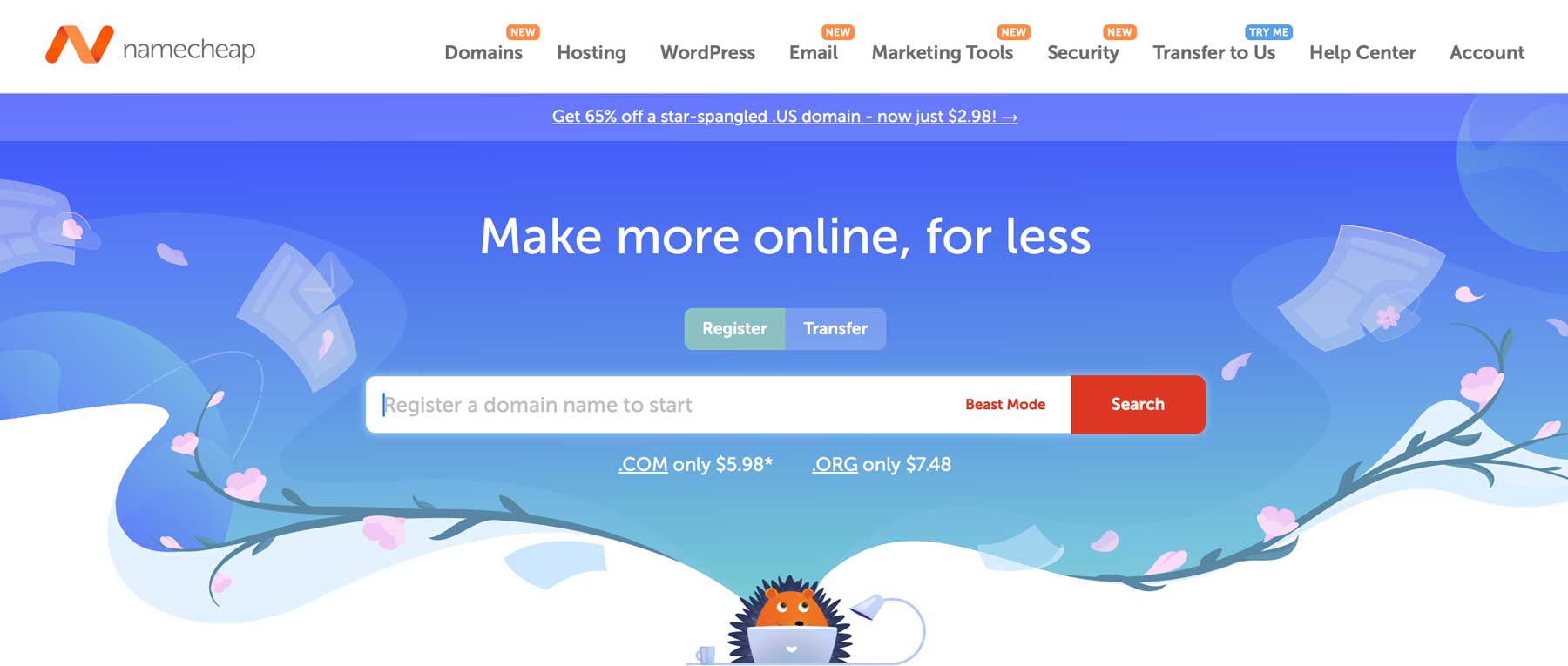
Namecheap adalah salah satu nama yang paling dikenal dalam bisnis registrar domain. Faktanya, ia menawarkan salah satu rute termudah dan paling terjangkau untuk diambil saat mendaftarkan nama domain baru. Mereka menawarkan harga yang kompetitif, dengan sebagian besar domain berharga kurang dari $10 untuk tahun pertama. Mereka juga satu-satunya pendaftar nama domain yang menawarkan privasi Whois gratis, yang menyembunyikan informasi kontak pribadi Anda dari pandangan publik. Namecheap juga menyediakan banyak variasi mengenai domain tingkat atas (TLD). Selain .com tradisional, Anda dapat menemukan ekstensi yang lebih spesifik, seperti .blog, atau opsi berbasis lokasi seperti .co.uk. Namun, penting untuk memilih ekstensi nama domain yang bagus untuk SEO sehingga situs Anda memiliki peluang lebih besar untuk tampil lebih baik di halaman peringkat mesin pencari (SERP).
Dapatkan Namecheap
Langkah 2: Beli Paket Hosting WordPress
Bayangkan nama domain Anda sebagai alamat blog Anda yang menarik, namun Anda juga memerlukan tempat untuk membangun rumah Anda. Di situlah hosting WordPress berperan. Paket hosting WordPress menyediakan ruang penyimpanan dan sumber daya yang diperlukan agar blog Anda dapat aktif dan berjalan di internet. Berikut rincian hal-hal yang perlu dipertimbangkan saat memilih penyedia hosting WordPress:
- Hosting Bersama vs Opsi Lainnya: Opsi paling umum dan terjangkau, terutama bagi pemula, adalah hosting bersama. Dengan shared hosting, situs web Anda berbagi ruang dengan situs web lain, dan ini merupakan hal yang baik untuk memulai. Ada juga Virtual Private Server (VPS) dan paket hosting khusus yang menawarkan lebih banyak kekuatan dan kontrol, namun harganya lebih mahal dan lebih cocok untuk situs web dengan lalu lintas tinggi.
- Fitur: Carilah paket hosting yang menyertakan fitur yang dirancang khusus untuk WordPress. Ini mungkin termasuk instalasi sekali klik, pembaruan otomatis, dan kompatibilitas dengan plugin WordPress populer. Jenis hosting ini disebut sebagai hosting WordPress terkelola, dan berfungsi sebagai pilihan WordPress terbaik bagi sebagian besar pengguna
- Penyimpanan dan Bandwidth: Ruang penyimpanan menentukan berapa banyak konten yang dapat Anda simpan di situs web Anda, sementara bandwidth memengaruhi berapa banyak lalu lintas yang dapat ditangani blog Anda. Untuk blog baru, Anda tidak memerlukan penyimpanan atau bandwidth dalam jumlah besar, namun pilihlah penyedia yang memberikan ruang untuk pertumbuhan
- Uptime dan Keandalan: Ini mengacu pada seberapa sering situs web Anda dapat diakses oleh pengunjung. Carilah penyedia hosting dengan jaminan uptime tinggi (idealnya 99,9% atau lebih tinggi) untuk memastikan blog Anda selalu tersedia
- Dukungan Pelanggan: Memiliki dukungan pelanggan yang andal sangat penting jika Anda mengalami masalah teknis apa pun dengan hosting Anda. Pilih penyedia yang dikenal dengan staf pendukung yang responsif dan membantu
SiteGround Adalah Pilihan Jelas Untuk Hosting WordPress yang Dioptimalkan
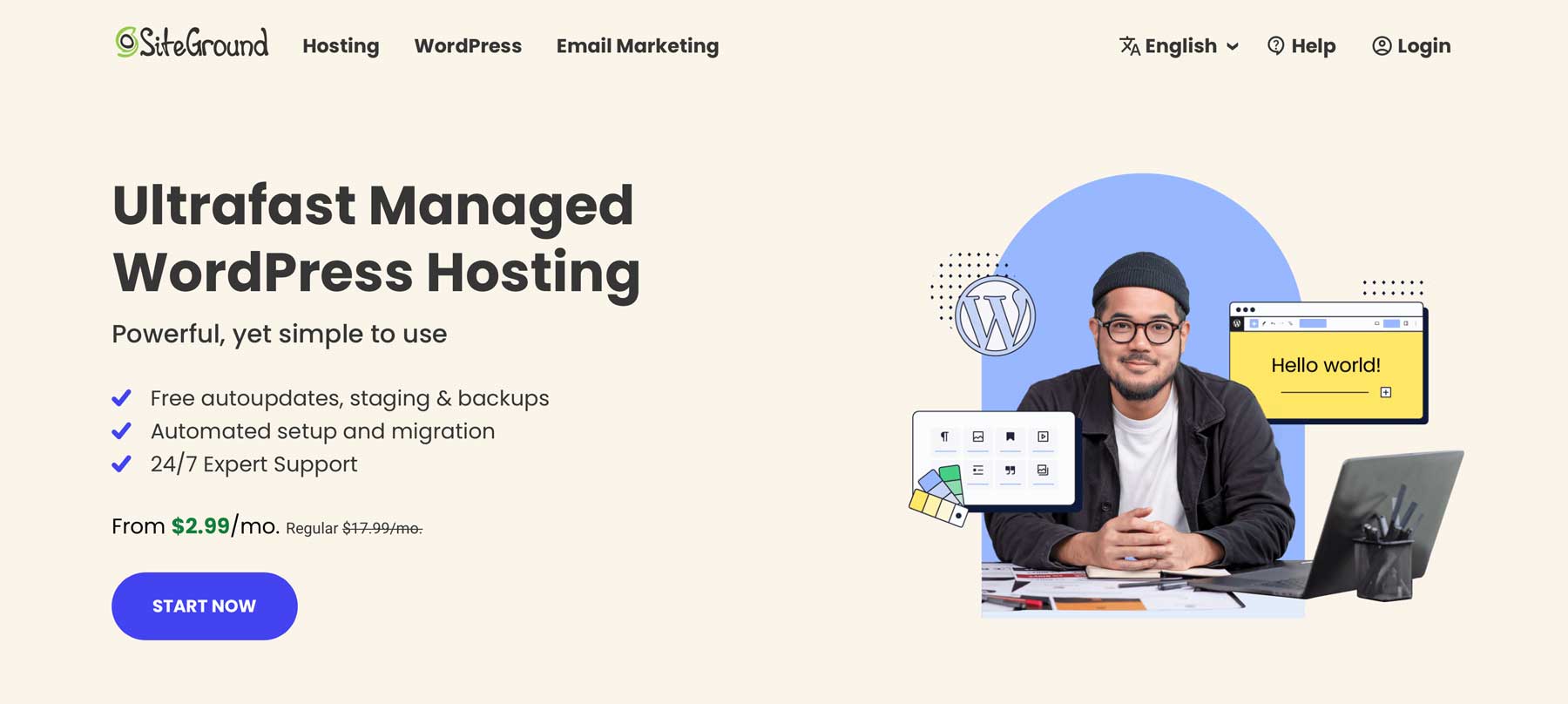
Saat mencari host WordPress terbaik yang cepat dan penuh fitur, pilihan yang jelas adalah SiteGround. Ia menawarkan hosting WordPress yang dioptimalkan, yang berarti server dan konfigurasinya dirancang khusus untuk meng-host situs web WordPress. Ini dikenal luas karena kinerja servernya yang luar biasa dan alat pengoptimalan kecepatannya, seperti plugin SG Optimizer. SiteGround juga menawarkan semua yang diinginkan atau dibutuhkan pengguna WordPress, termasuk instalasi WordPress sekali klik, pembaruan otomatis, dan banyak gratisan.
Setiap paket SiteGround dilengkapi dengan setidaknya penyimpanan 10GB, 10.000 pengunjung situs bulanan, lalu lintas tidak terukur, dan domain gratis, sertifikat SSL, migrasi situs, jaringan pengiriman konten (CDN), dan email gratis, mulai dari $2,99 per bulan . Jika Anda membutuhkan paket yang lebih kuat, SiteGround memudahkan untuk meningkatkan paket hosting Anda tanpa downtime, memastikan bahwa seiring bertambahnya jumlah pengikut situs Anda, Anda akan mampu mengatasinya.
Dapatkan SiteGround
Langkah 3: Instal dan Konfigurasi WordPress
Tergantung pada penyedia hosting pilihan Anda, menginstal dan mengkonfigurasi WordPress bisa jadi mudah. Saat Anda memilih SiteGround, mereka akan melakukan semua kerja keras dalam menginstal WordPress untuk Anda. Jika Anda memilih penyedia lain, Anda mungkin perlu mengambil langkah untuk menginstalnya sendiri. Jika ini adalah skenario spesifik Anda, kami memiliki panduan pasti untuk menginstal WordPress di blog kami untuk membantu Anda mendapatkan informasi terbaru.
Untuk tutorial ini, kami akan memandu Anda melalui langkah-langkah menginstal WordPress pada paket hosting SiteGround. Setelah mendaftar, masuk ke akun Anda dan klik tombol Siapkan Situs .
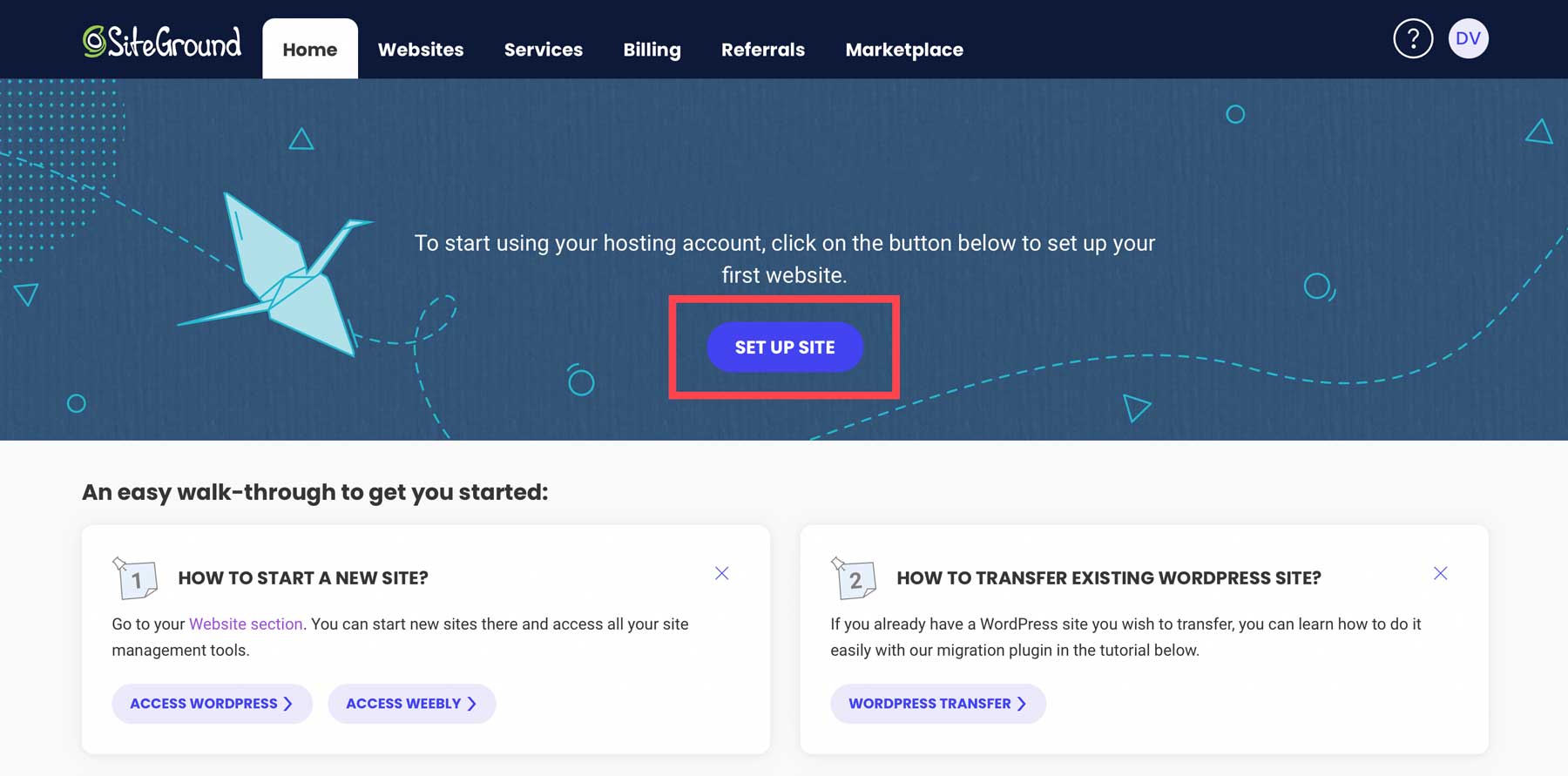
Layar berikutnya menawarkan tiga opsi, termasuk menyiapkan situs Anda di domain baru, domain yang sudah ada, atau domain sementara. Jika Anda membeli domain dari Namecheap atau registrar domain lain, pilih domain yang ada . Jika tidak, menyiapkan instalasi WordPress baru Anda di domain sementara adalah ide yang bagus. Dengan begitu, Anda dapat mengerjakan situs Anda tanpa khawatir ada orang yang mengintipnya sebelum Anda siap.
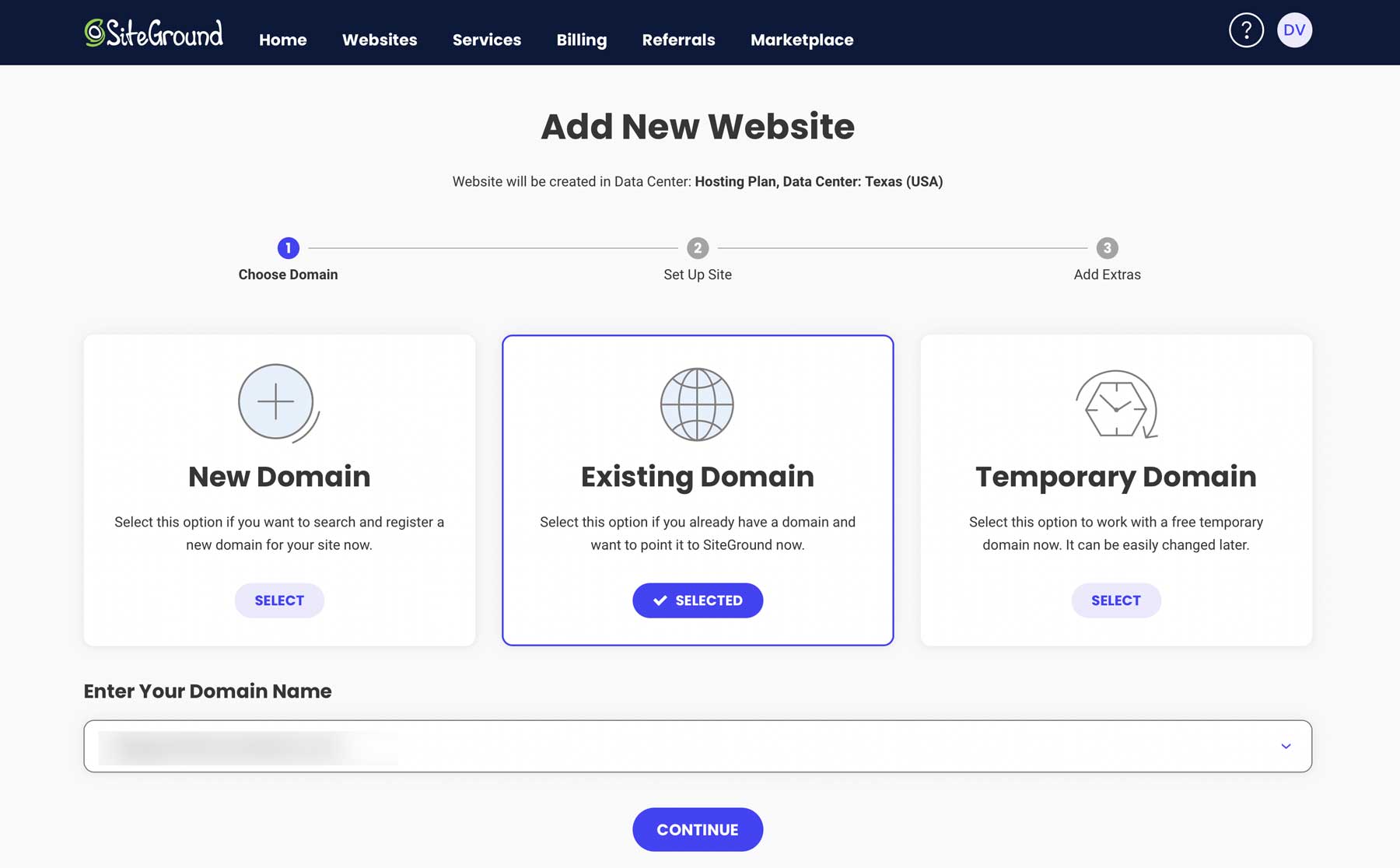
Pilih Mulai Situs Web Baru di layar berikutnya.
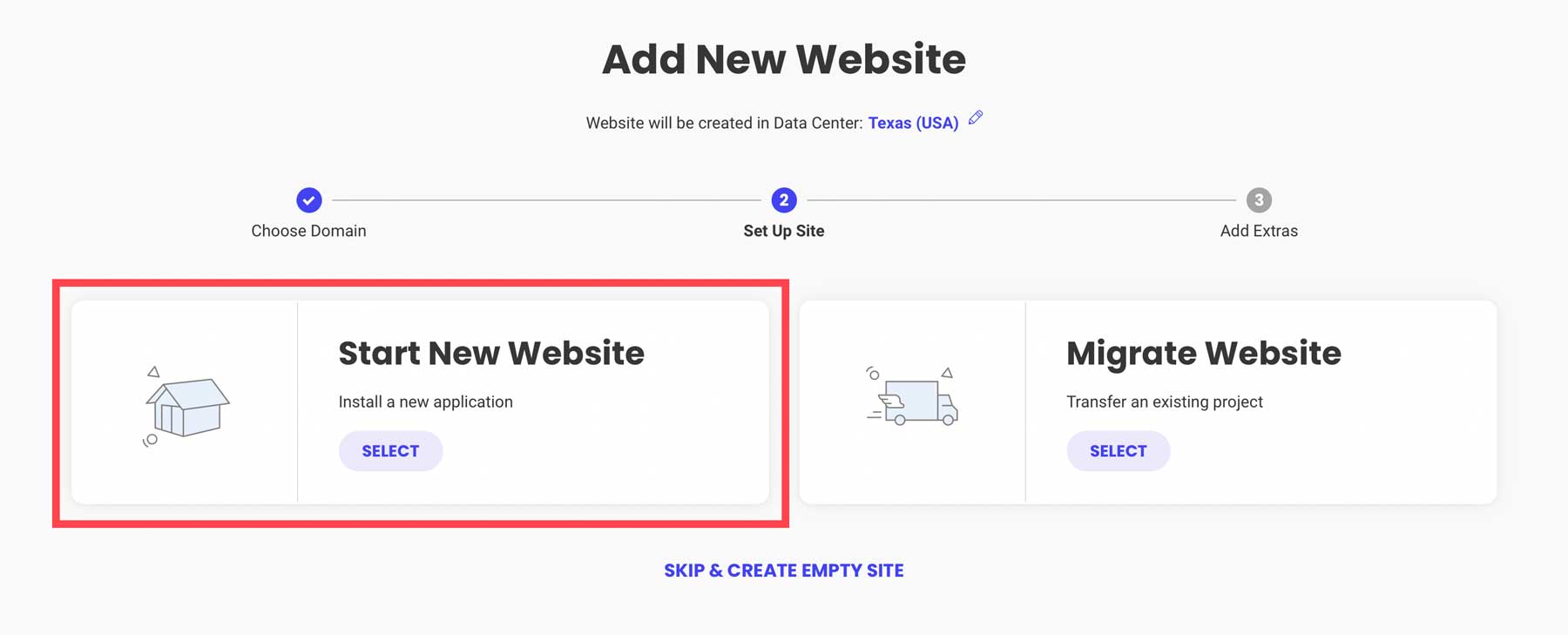
Selanjutnya, pilih WordPress , masukkan alamat email, dan buat kata sandi. Ini akan menjadi kredensial login Anda untuk WordPress. Setelah selesai, klik lanjutkan .
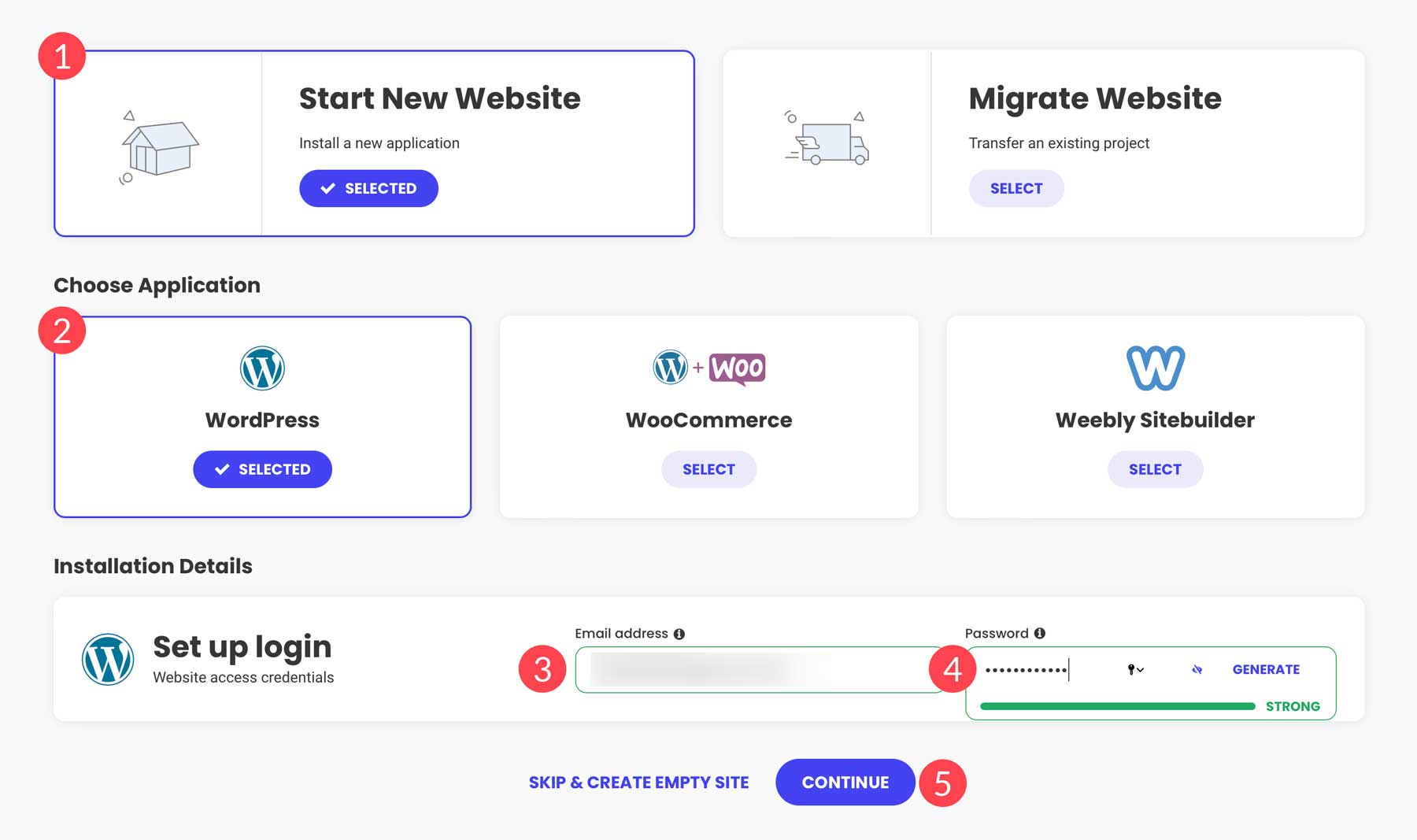
SiteGround akan mulai menyiapkan situs WordPress Anda, menginstal rangkaian pluginnya, dan mengoptimalkan kinerja instalasi Anda. Prosesnya biasanya memakan waktu beberapa menit, sehingga Anda dapat mulai mengonfigurasi pengaturan WordPress.
Dasbor WordPress: Tinjauan Singkat
Saat pertama kali masuk ke WordPress, Anda harus belajar sedikit. Semua alat WordPress terletak di sisi kiri layar pada toolbar.
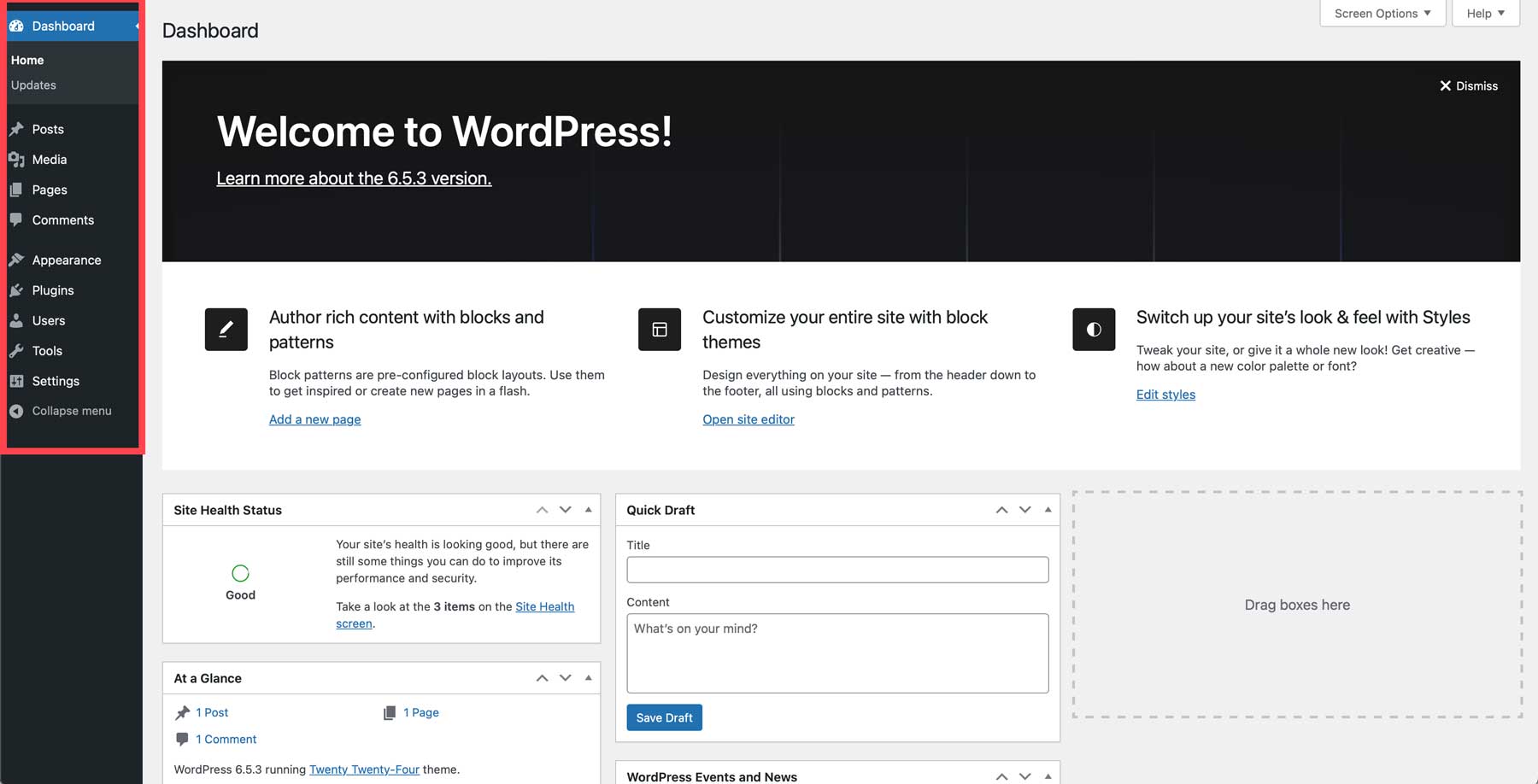
Kami tidak akan membahas semua pengaturan di sini; sebaliknya, kami akan memberikan beberapa artikel bermanfaat untuk membantu Anda memahami cara menavigasi dasbor:
- Postingan: Mirip dengan halaman, postingan adalah cara Anda mengisi blog Anda dengan konten. Baik Anda ingin menulis artikel tentang memelihara anak kucing atau memasak resep baru, postingan adalah landasan konten WordPress
- Media: Di sinilah semua dokumen, gambar, dan video Anda disimpan. Anda dapat mengunggah, mengedit, atau menghapus file di Perpustakaan Media.
- Halaman: Ini berisi semua konten statis blog Anda. Bayangkan halaman rumah, tentang, atau blog. Halaman dapat digunakan untuk membuat halaman arahan untuk menjalankan iklan Google, proyek baru, dan banyak lagi.
- Komentar: Berinteraksi dengan pengunjung situs Anda melalui sistem komentar bawaan WordPress.
- Penampilan: Instal tema baru, edit template (pengeditan situs lengkap), dan banyak lagi
- Plugin: Instal, nonaktifkan, atau hapus plugin, yaitu ekstensi WordPress yang menambahkan fungsionalitas tambahan ke situs web Anda
- Pengguna : Tambahkan pengguna baru, edit izin, tetapkan peran pengguna, dan edit profil mereka
- Alat: Impor atau ekspor file XML untuk memindahkan konten antar situs WordPress, melihat sekilas kesehatan situs web Anda, dan mengedit file tema dan plugin
- Pengaturan: Tetapkan halaman beranda, kelola tautan permanen, kelola komentar dan pengaturan media, dan konfigurasikan pengaturan privasi
Langkah 4: Instal Tema Divi WordPress

Dengan pemahaman dasar tentang pengaturan WordPress, Anda dapat melanjutkan ke langkah berikutnya, yaitu menginstal tema WordPress. Untuk tutorial ini, kami akan menggunakan Divi oleh Elegant Themes. Divi adalah salah satu tema WordPress paling populer di dunia, dan untuk alasan yang bagus. Divi hadir dengan fitur-fitur, seperti Visual Builder drag-and-drop yang memungkinkan Anda membuat situs web indah di front-end tanpa coding. Ini juga menyediakan lebih dari 200 modul desain untuk membangun blog Anda, termasuk modul blog, galeri gambar, akordeon, formulir keikutsertaan email, dan banyak lagi.
Ada juga Pembuat Tema, yang memungkinkan Anda membuat templat khusus untuk berbagai bagian situs web Anda. Ini termasuk templat halaman (seperti postingan blog atau halaman produk), templat header dan footer, dan tata letak halaman arsip. Anda bahkan dapat membuat palet warna global, gaya, dan elemen yang berlaku di seluruh situs Anda. Dengan begitu, Anda tidak perlu mengubah elemen desain di setiap halaman situs Anda.
Divi juga menawarkan banyak cara untuk menyederhanakan alur kerja Anda. Anda dapat memilih dan mengedit beberapa elemen desain secara bersamaan, memanfaatkan pintasan keyboard, menyalin dan menempelkan gaya di antara berbagai elemen, atau dengan mudah menemukan dan mengganti warna, font, dan pengaturan lainnya.
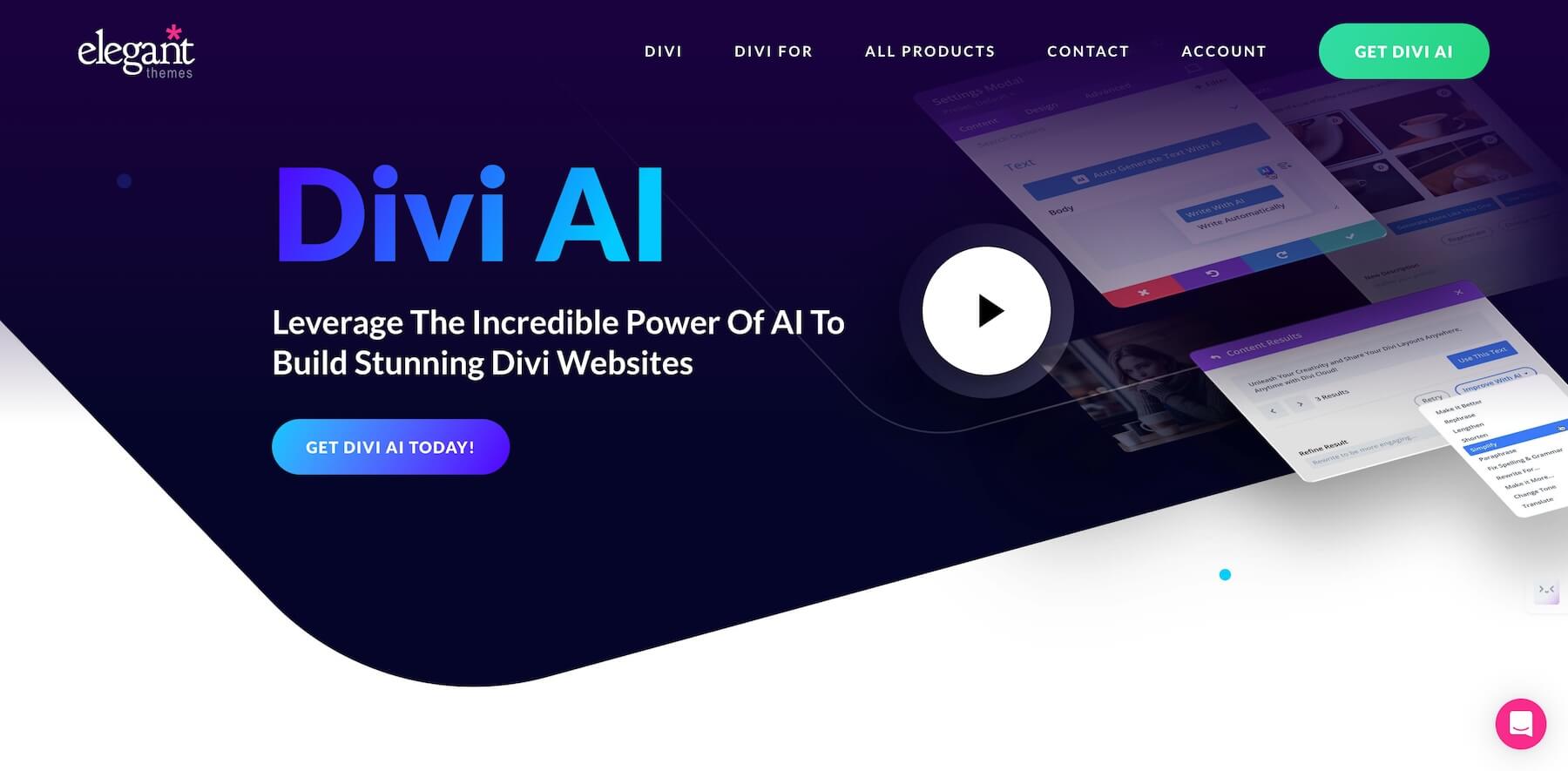
Namun mungkin fitur terbaik Divi adalah Divi AI, asisten desain bawaan yang dapat membuat salinan merek yang menarik, menghasilkan gambar yang hidup, menulis kode, dan membuat halaman web lengkap, semuanya berkat kecerdasan buatan (AI). Kami akan memandu Anda melalui langkah-langkah menggunakan Divi AI untuk menulis postingan blog pertama Anda dan mendesain blog Anda di langkah berikutnya, tetapi jika Anda ingin mempelajari semua yang dapat dilakukan Divi AI, lihat cara mendalam kami -ke: Cara Menggunakan Divi AI: Semua yang Perlu Anda Ketahui.
Dapatkan Divi
Beli Langganan Divi
Jika Anda belum melakukannya, Anda harus mendaftar berlangganan Tema Elegan untuk menggunakan Divi. Biayanya jauh lebih terjangkau dibandingkan pesaingnya, berkat kemampuannya membuat situs WordPress tanpa batas, baik secara awal, melalui tata letak yang telah dibuat sebelumnya, atau dengan membuat halaman web dengan Divi AI. Mereka yang sudah menjadi anggota Tema Elegan hanya perlu mendaftar ke Divi AI, dengan biaya lebih dari $16 per bulan , jika membayar setiap tahun. Untuk tutorial ini, kami berasumsi Anda ingin bergabung dengan Komunitas Divi dan harus mendaftar untuk sebuah paket.
Mulailah dengan menavigasi situs web Tema Elegan dan mengklik tombol harga .

Selanjutnya, pilih paket Anda. Anda dapat membeli tema mandiri seharga $89 (tahunan) atau memilih paket Divi Pro, yang mencakup semua yang ditawarkan Divi seharga $277 per tahun . Divi Pro menyertakan Divi Cloud, yang berfungsi seperti Dropbox. Anda dapat menyimpan modul, bagian, atau tata letak lengkap ke cloud dan menggunakannya di situs web Divi mana pun yang Anda miliki. Ini juga mencakup Divi AI dan Divi Teams, yang memungkinkan pengguna berkolaborasi dengan rekan kerja atau klien. Anda dapat mengatur izin untuk setiap pengguna, hanya memberi mereka akses ke produk yang akan mereka gunakan. Tim Divi memberi setiap pengguna akun mereka sendiri tempat mereka dapat membuat kunci API, mengunduh Divi, menghubungi dukungan, dan mengelola perpustakaan Divi Cloud mereka sendiri. Terakhir, Divi Pro memberi Anda akses ke Divi VIP, yang menjamin dukungan 24/7 dalam waktu 30 menit setelah pembukaan tiket.
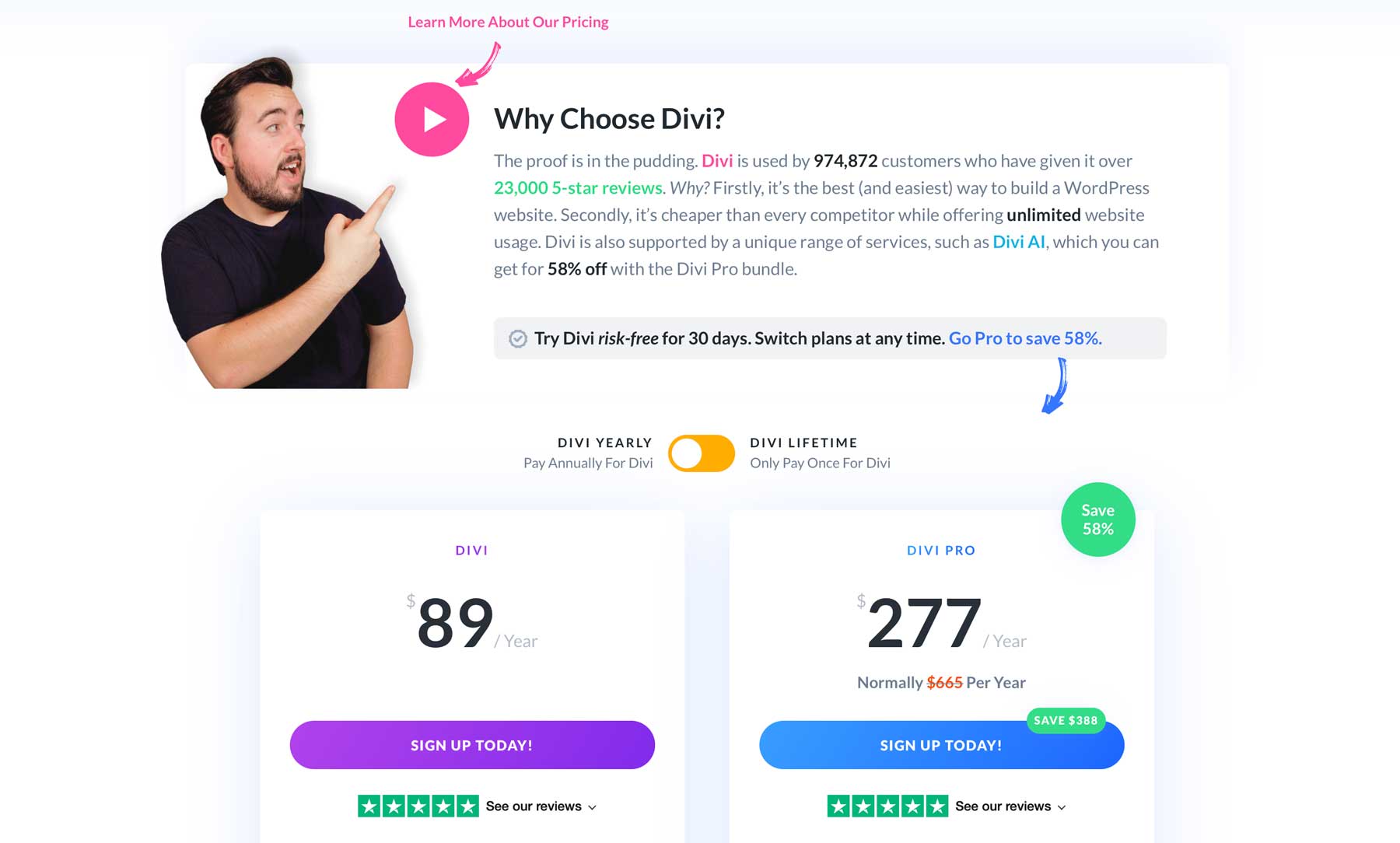
Setelah membeli paket, Anda akan diarahkan ke Area Anggota Tema Elegan, tempat Anda dapat mengunduh tema Divi .
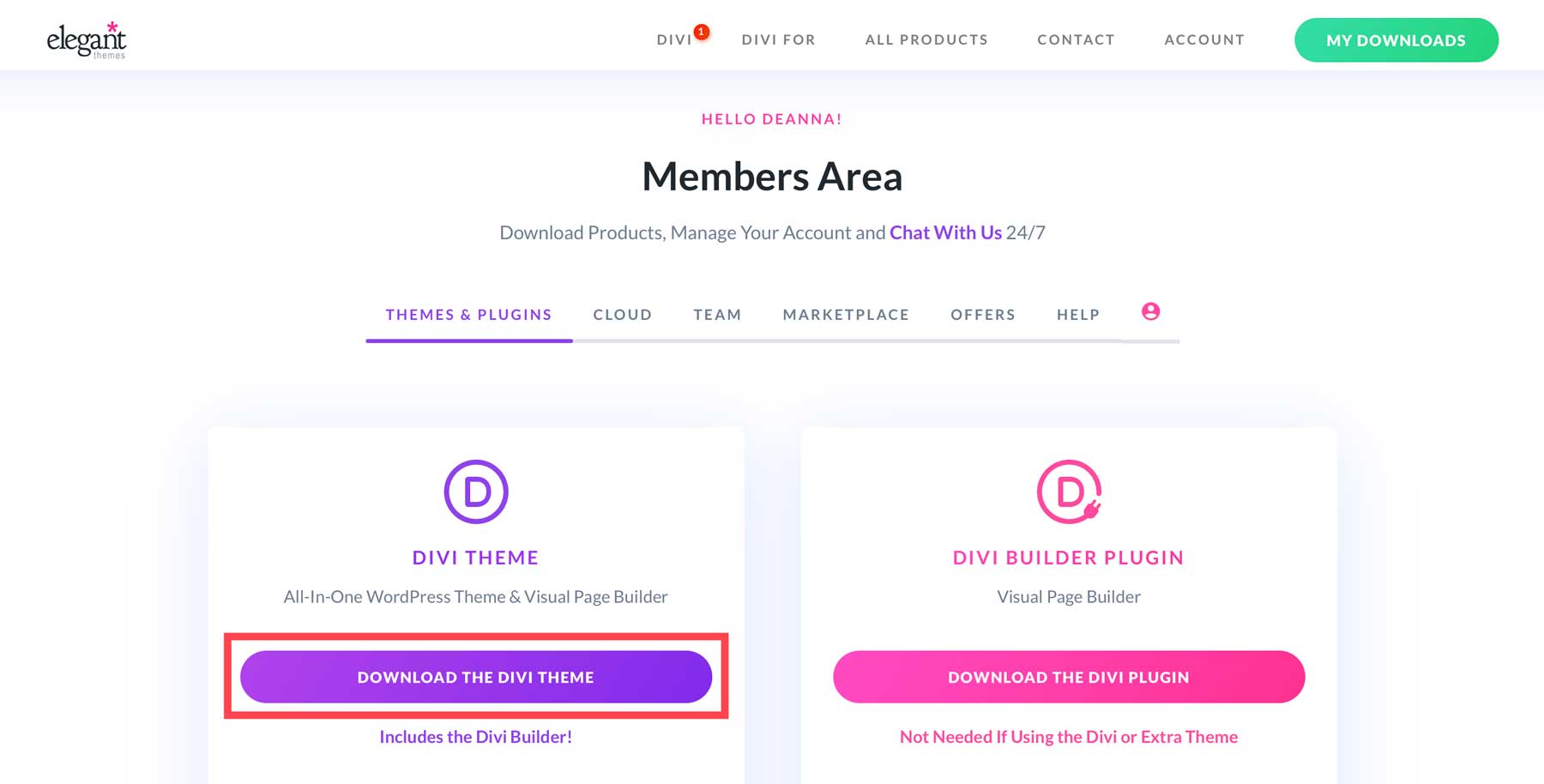
Hasilkan Kunci API
Sebelum menulis postingan pertama kita, kita perlu membuat kunci API unik untuk situs WordPress kita. Kunci API memastikan bahwa kerangka inti Divi diperbarui secara berkala dan memberikan akses ke fitur-fitur baru saat tersedia, serta produk Tema Elegan tambahan apa pun yang Anda beli.
Untuk membuat API baru, buka tab akun dan klik Nama Pengguna & Kunci API .
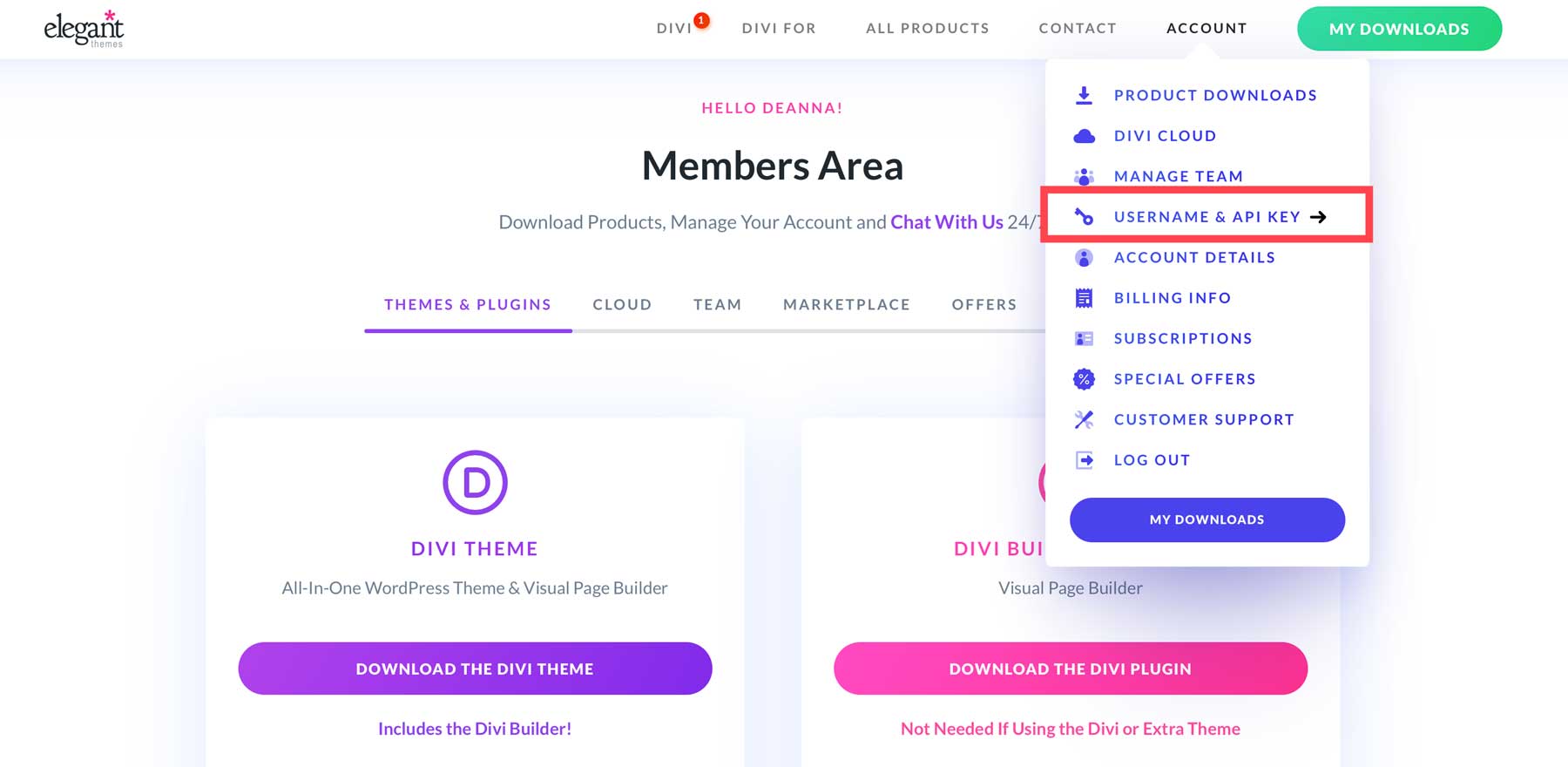
Gulir ke bawah halaman sampai Anda melihat tombol Hasilkan Kunci API Baru .
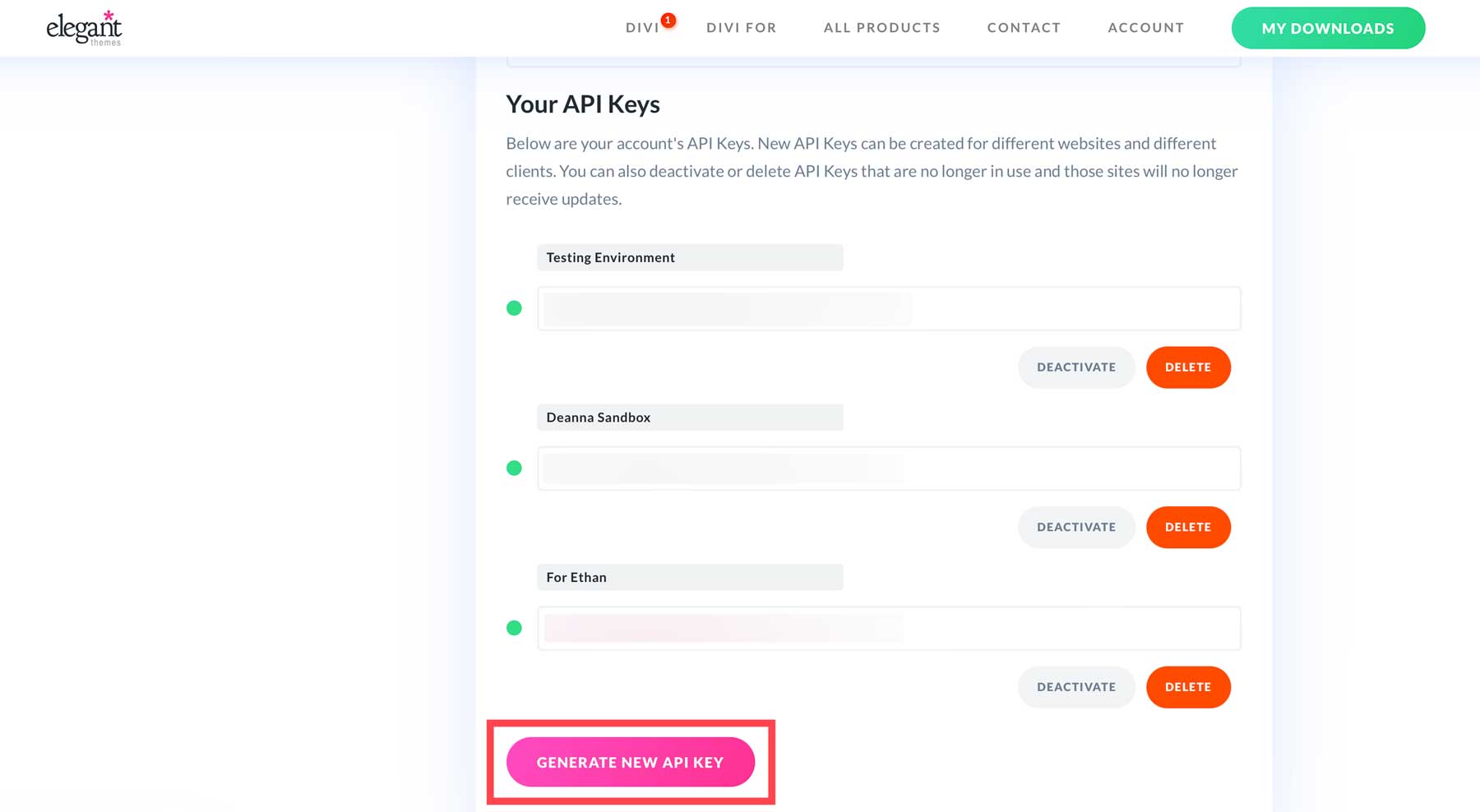
Beri label pada API baru Anda, lalu arahkan kursor ke bidang untuk menyalin kunci. Pastikan juga untuk menyalin nama pengguna Anda dan menyimpannya di tempat yang aman, karena Anda akan membutuhkannya pada langkah berikutnya.
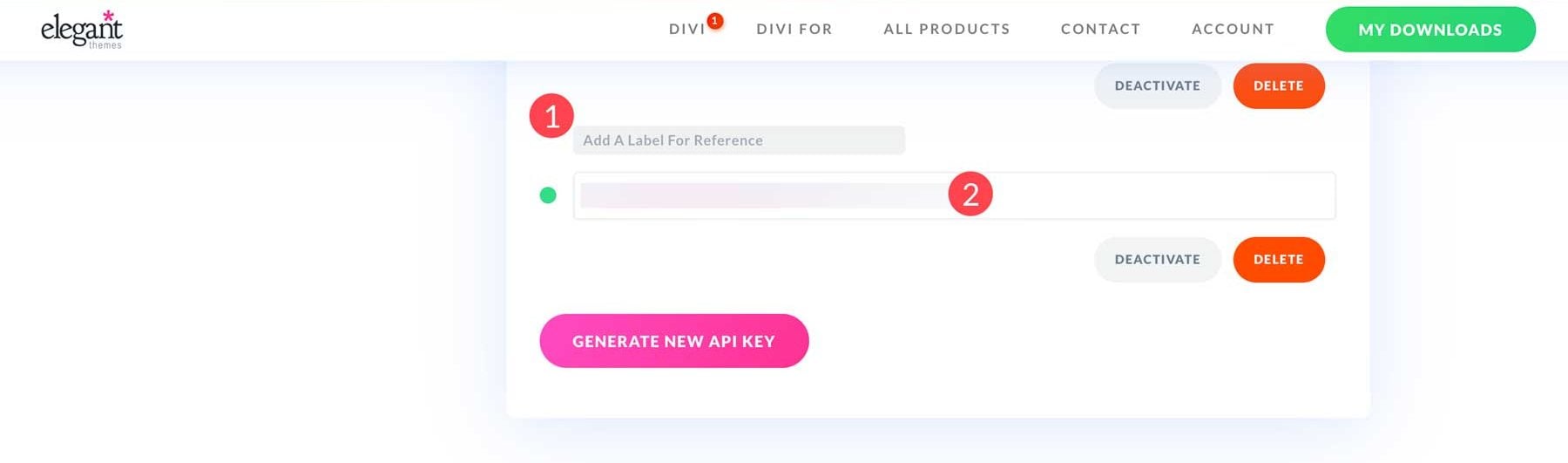
Instal Tema Divi
Dengan Divi diunduh dan kunci API Anda dibuat, sekarang kami dapat menginstalnya di blog WordPress kami. Untuk melakukannya, navigasikan ke dasbor admin di WordPress dan klik Appearance > Themes > Add New Theme .
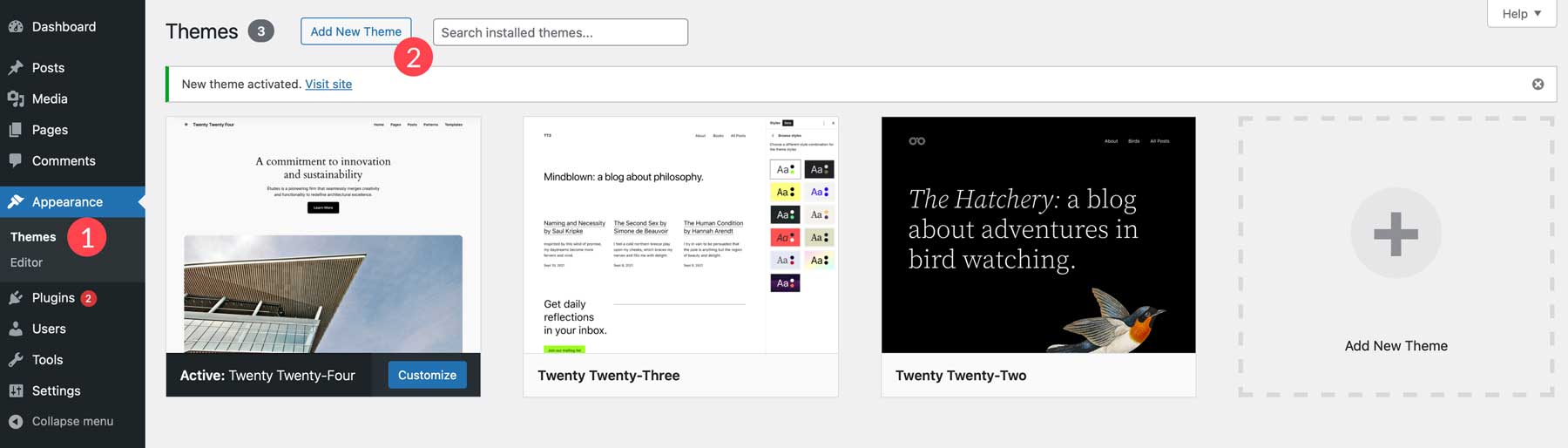
Klik tombol Unggah Tema untuk menambahkan Divi.
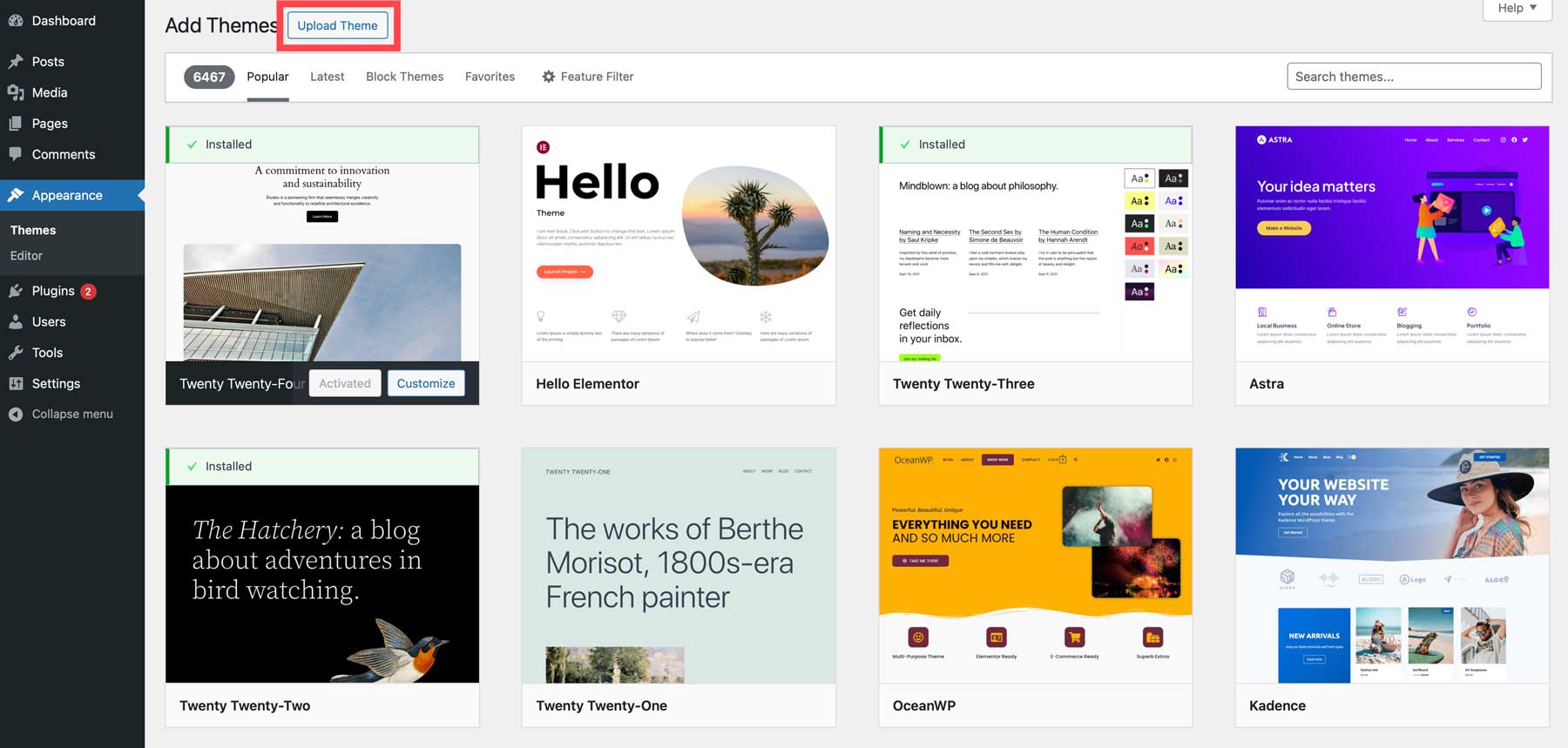
Klik Pilih File , cari tema Divi di komputer Anda, pilih, dan klik tombol Unggah untuk menambahkan Divi ke WordPress.
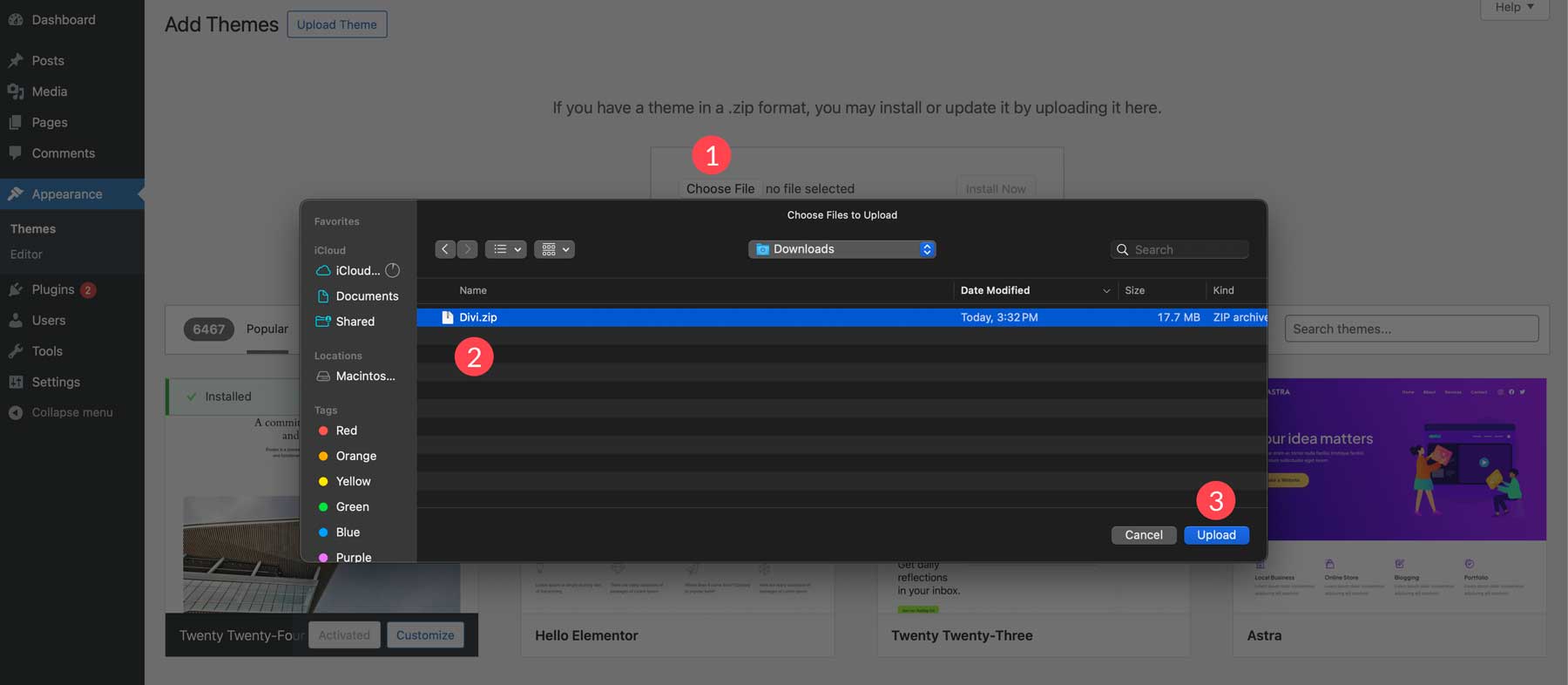
Setelah File dimuat ke WordPress, klik Instal Sekarang .
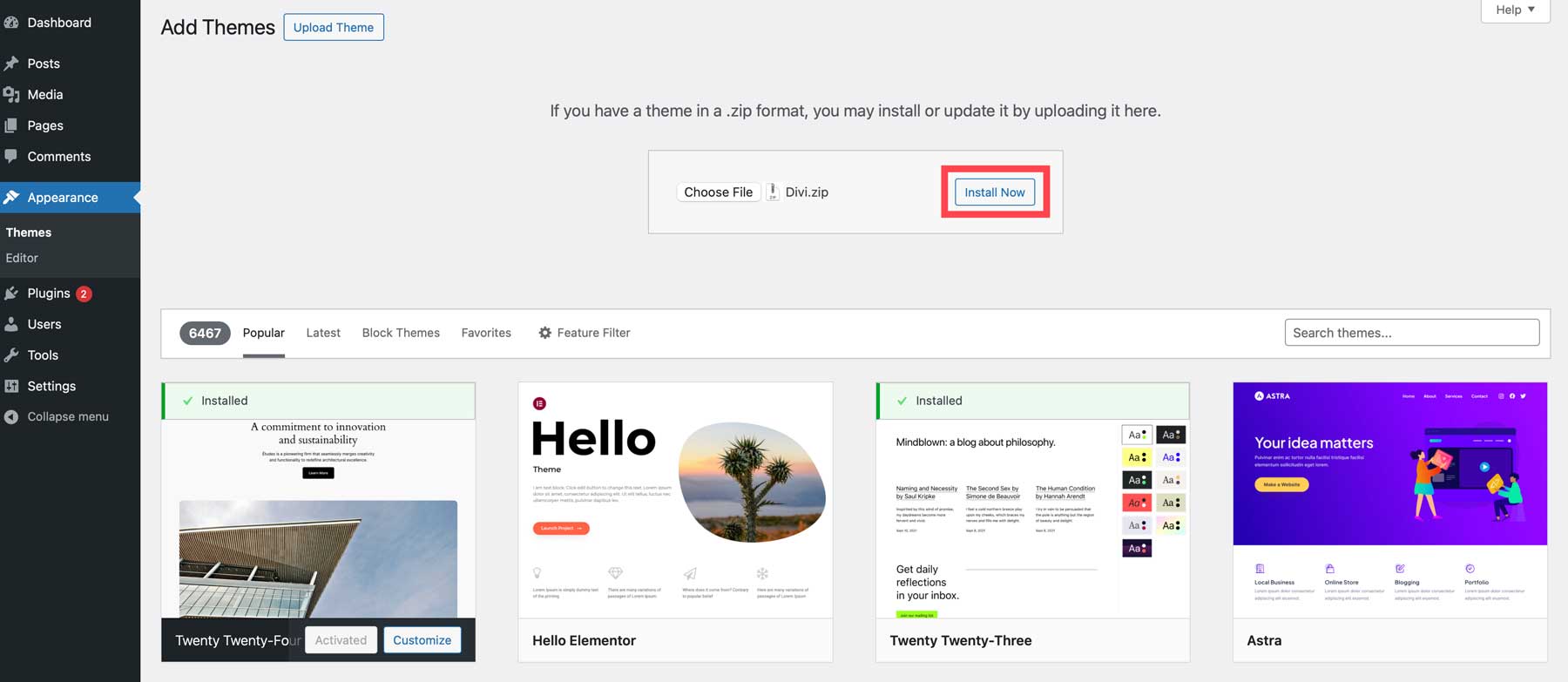
Terakhir, klik tautan Aktifkan untuk menghidupkan tema di situs web Anda.
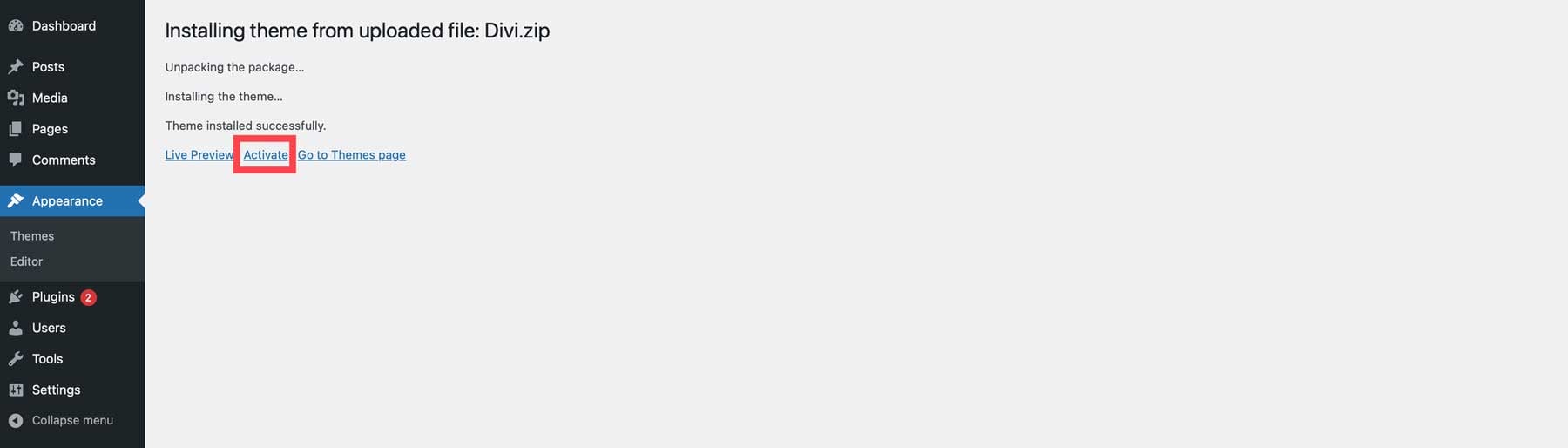
Aktifkan Kunci API Divi
Langkah terakhir adalah paste username dan API key yang sudah kita copy pada langkah sebelumnya. Navigasi ke Divi > Opsi Tema > Pembaruan .
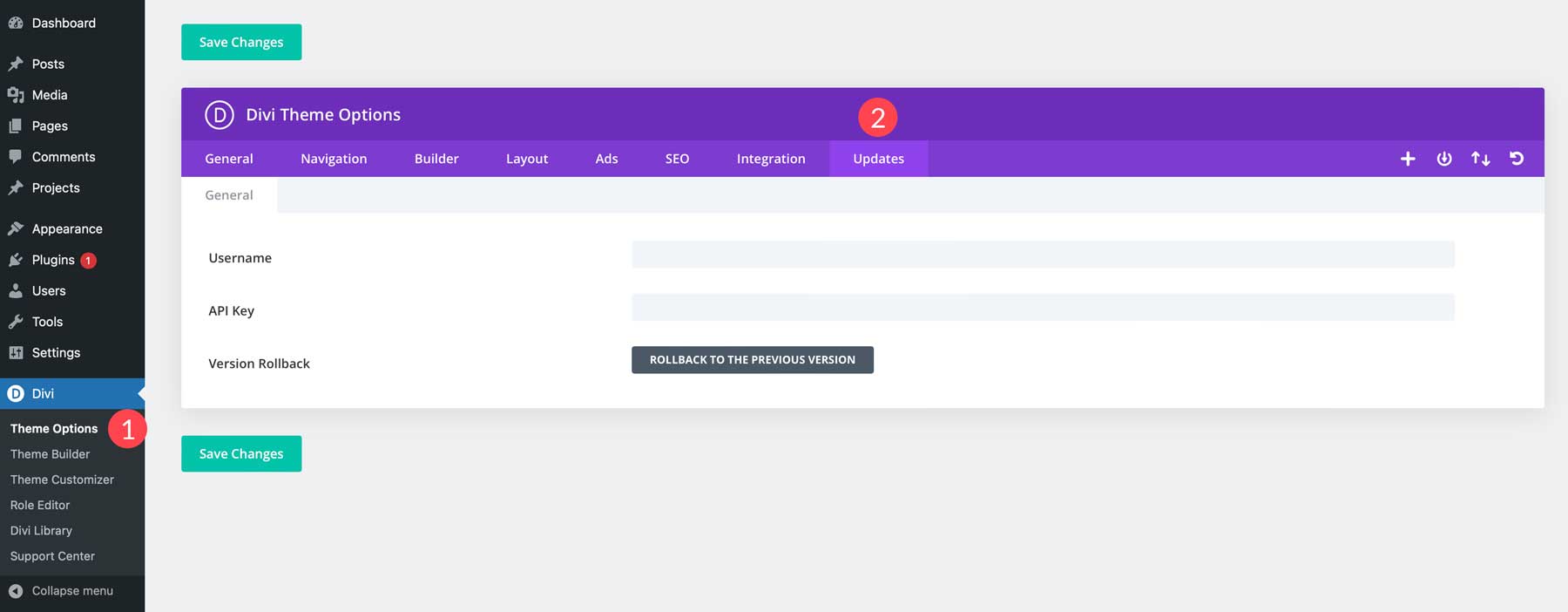
Tempelkan nama pengguna dan kunci API Anda ke dalam kolom dan klik Simpan Perubahan .
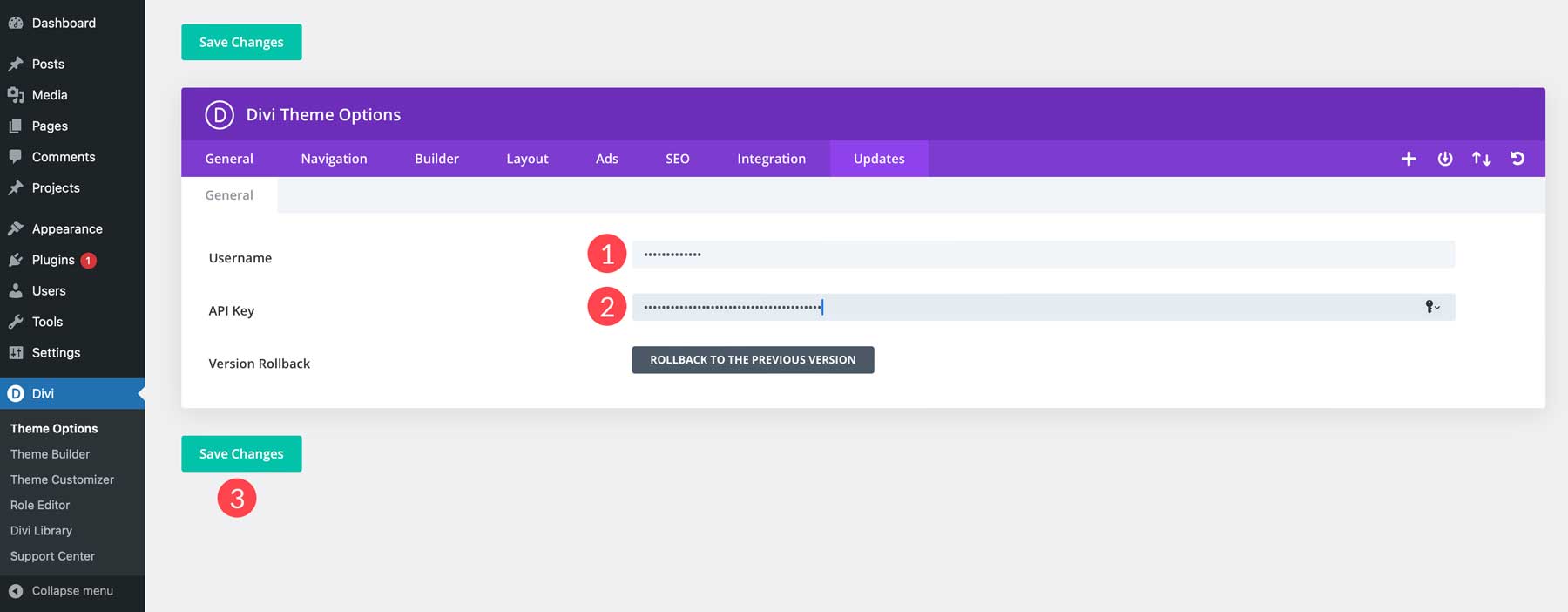
Langkah 5: Tulis Postingan Blog Pertama Anda
Selamat! Anda telah membangun fondasi untuk blog WordPress Anda. Sekarang saatnya membuat postingan blog. Konten blog berkualitas tinggi adalah sumber kehidupan dari setiap blog yang sukses. Hal inilah yang membangun keahlian Anda, melibatkan audiens, dan pada akhirnya mengarahkan lalu lintas ke situs Anda. Berikut beberapa tip untuk membuat postingan blog menarik yang disukai pembaca Anda:
- Kenali Audiens Anda: Sebelum menulis postingan blog pertama Anda, penting untuk memahami kebutuhan dan minat audiens target Anda. Pastikan untuk menyesuaikan konten Anda untuk menjawab pertanyaan mereka dan memberikan solusi yang sesuai dengan mereka.
- Pilih Topik yang Menarik : Pilih subjek yang relevan dengan niche Anda tetapi juga cukup menarik untuk menarik perhatian. Lakukan brainstorming topik berdasarkan keahlian Anda sendiri, lakukan riset kata kunci, dan baca tren saat ini. Gunakan alat penelitian kata kunci, seperti SEMrush, untuk membantu Anda menemukan kata kunci yang relevan dan mengidentifikasi pesaing Anda.
- Fokus pada Nilai: Setiap postingan blog harus menawarkan nilai kepada pembaca. Berikan informasi mendalam, berikan saran praktis, atau hibur mereka dengan sudut pandang unik Anda.
- Menulis dengan Kejelasan dan Ringkas: Upayakan tulisan yang jelas, ringkas, dan mudah dipahami. Gunakan perangkat lunak penulisan AI, seperti Divi AI atau Sudowrite, untuk membantu Anda menyederhanakan salinan yang ada atau membuat konten baru.
- Koreksi dan Edit: Kesalahan ketik dan kesalahan tata bahasa dapat mengurangi profesionalisme Anda. Pertimbangkan untuk menggunakan alat, seperti Grammarly, yang dapat membantu Anda mengidentifikasi kesalahan ejaan dan mendeteksi plagiarisme.
Ingatlah bahwa postingan blog pertama Anda bisa jadi menantang. Kuncinya adalah mulai berkreasi, sampaikan pendapat Anda, dan belajar dari prosesnya. Konten Anda secara alami akan berkembang dan meningkat seiring Anda terus menulis dan terlibat dengan audiens Anda.
Buat Template Posting Blog Dengan Divi
Berbekal ilmu, kita bisa mulai membuat postingan blog pertama kita. Salah satu hal pertama yang ingin Anda lakukan adalah membuat template baru untuk postingan Anda menggunakan Divi Theme Builder. Ini akan berfungsi sebagai tampilan untuk setiap postingan dan menjaga semuanya tetap konsisten. Alternatifnya, Anda dapat mengunduh salah satu paket pembuat tema kami, yang mencakup semua yang Anda perlukan untuk membangun blog Anda, termasuk header dan footer, templat untuk postingan, kategori, arsip, dan halaman penulis. Lihat kategori Sumber Daya Divi kami untuk menelusuri opsi kami. Jika Anda ingin mempelajari cara membuat postingan blog dengan AI menggunakan metode selain Divi AI, lihat postingan ini.
Untuk tutorial ini, kita akan lebih berkonsentrasi pada pembuatan template postingan dan menggunakan Divi untuk membuatnya. Untuk membuat templat postingan, navigasikan ke Divi > Pembuat Tema . Lalu, klik Tambahkan Templat Baru .
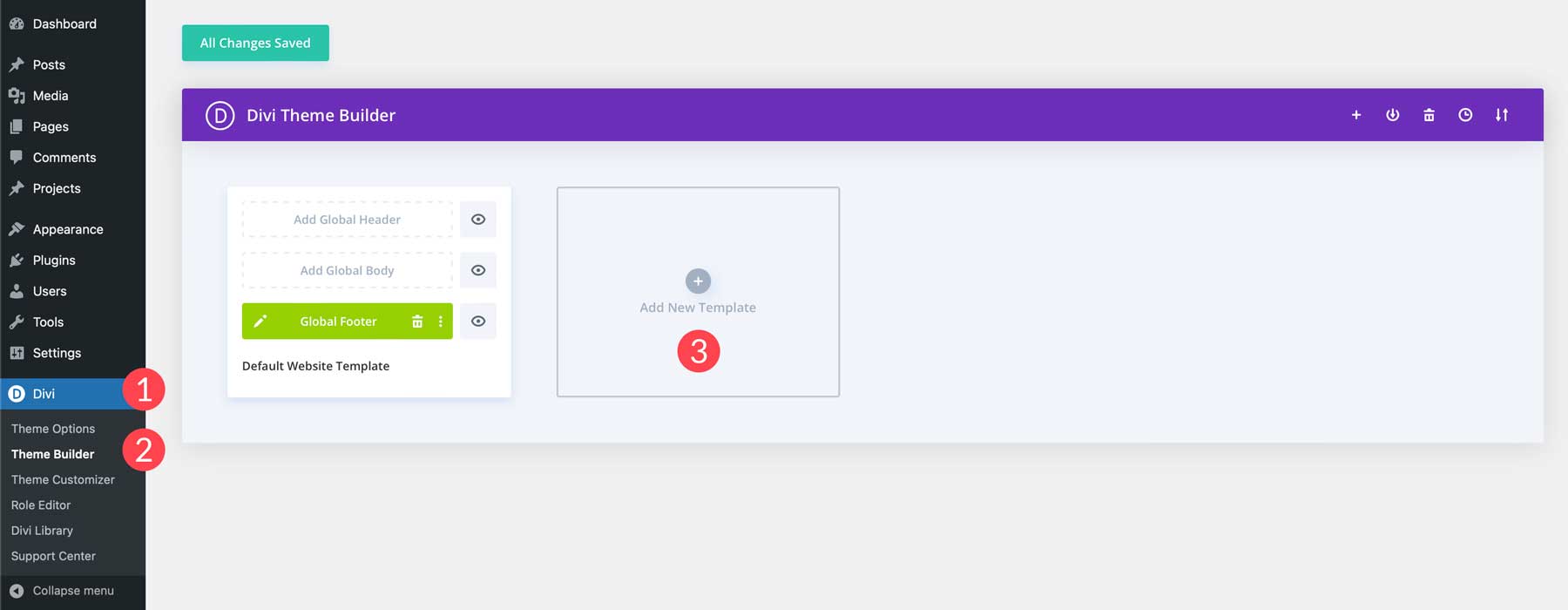
Selanjutnya, klik Bangun Template Baru .
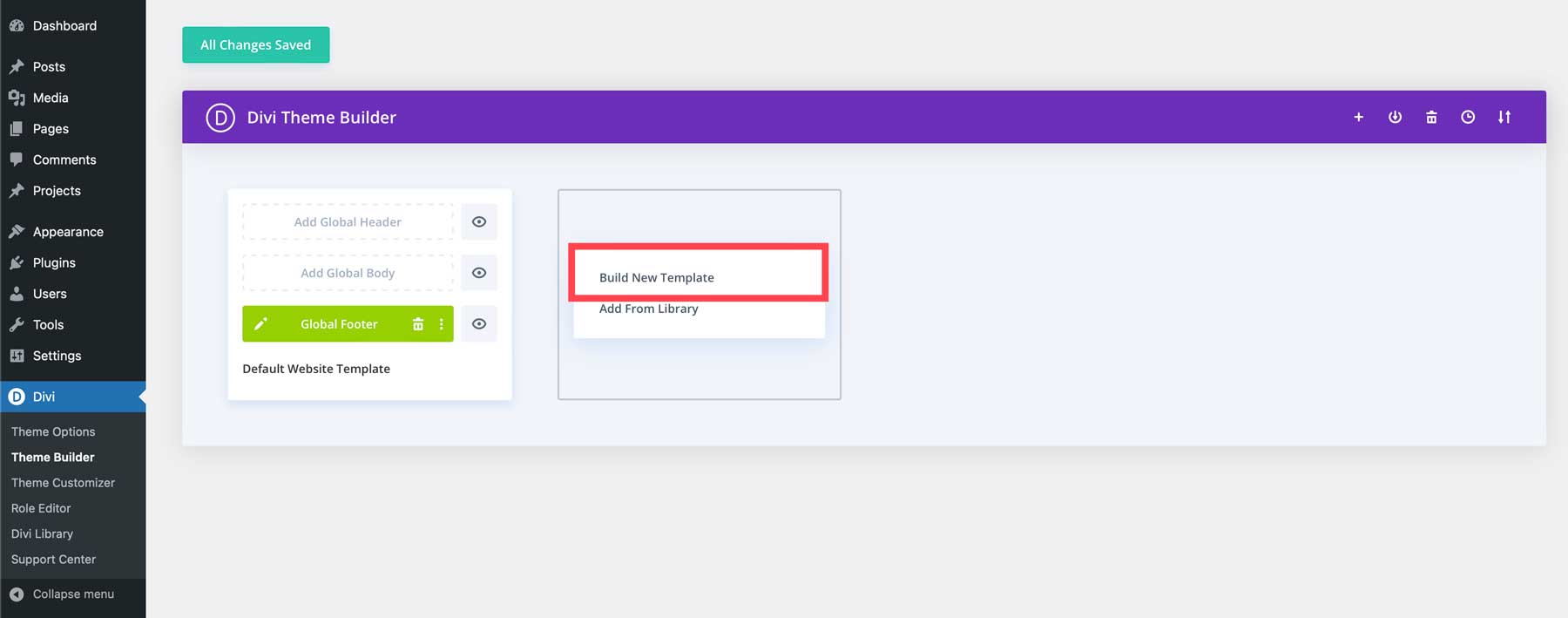
Pada langkah berikutnya, Anda akan memilih jenis konten yang ingin diterapkan pada template Anda. Pilih Semua Postingan lalu klik tombol Buat Template .
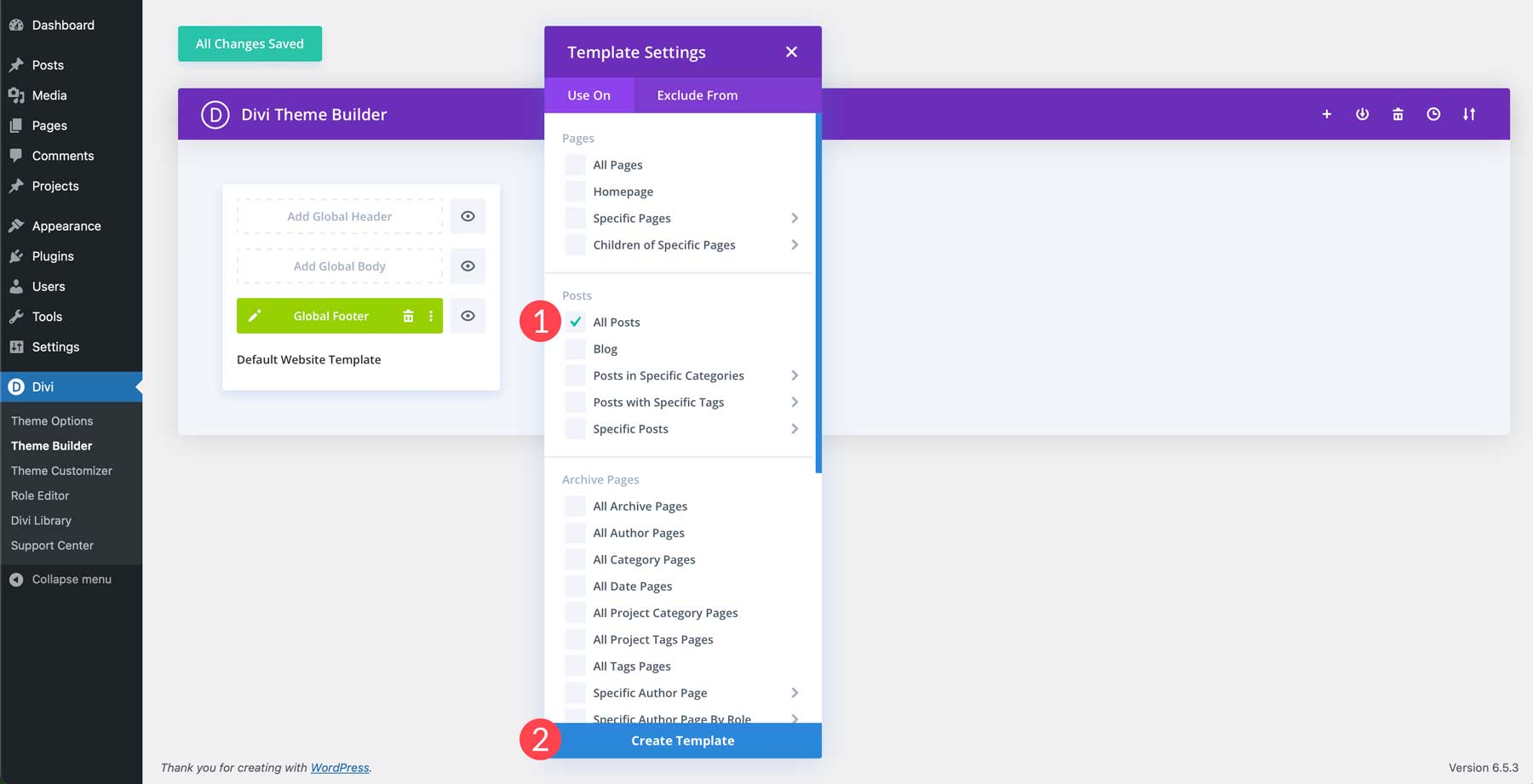
Selanjutnya, klik Tambahkan Badan Kustom untuk membuat template postingan Anda.
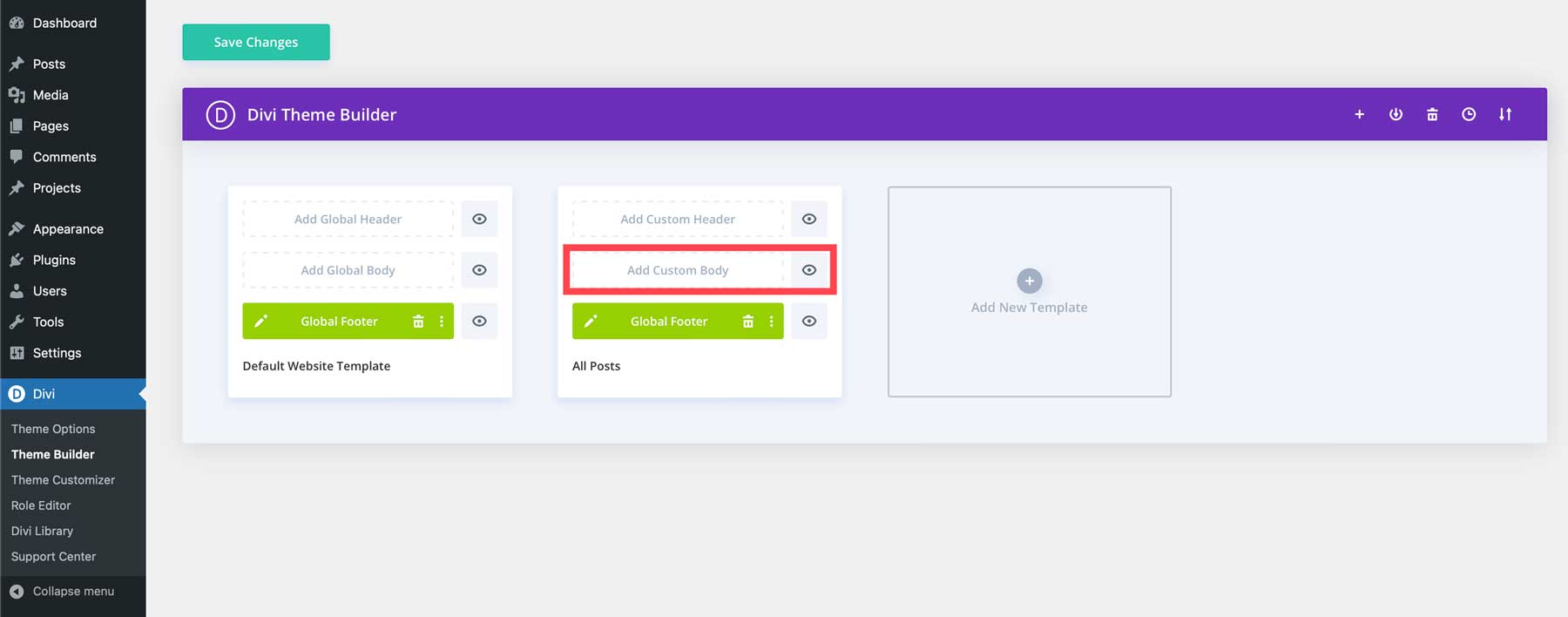
Terakhir, klik Build Custom Body untuk meluncurkan Divi Builder.
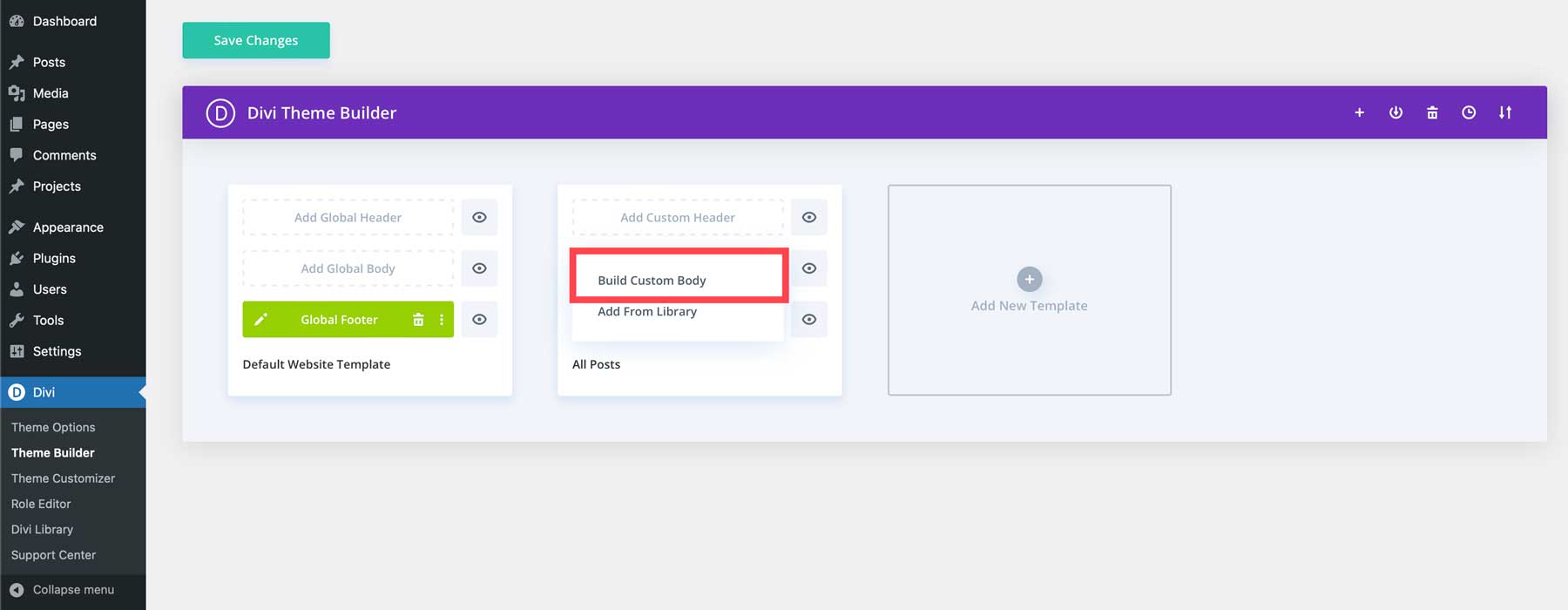
Kami tidak akan membahas semua langkah untuk mendesain template postingan blog di sini, namun kami memiliki beberapa tutorial di blog kami yang akan memandu Anda melalui prosesnya.
Buat Postingan Blog Pertama Anda
Kita dapat membuat postingan sekarang karena kita memiliki template postingan blog. Mulailah dengan menavigasi ke dashboard admin WordPress. Navigasikan ke Postingan > Tambahkan Postingan Baru .

Saat layar disegarkan, Anda akan melihat editor Gutenberg default. Karena kita telah membuat template postingan blog, kita dapat menggunakan blok untuk menulis postingan kita. Namun, kami akan menggunakan Divi Builder dan Divi AI untuk membuat postingan blog baru sehingga AI dapat membuat konten untuk kami. Pertama, kami akan memberi judul pada postingan kami. Selanjutnya, klik tombol Gunakan Divi Builder .
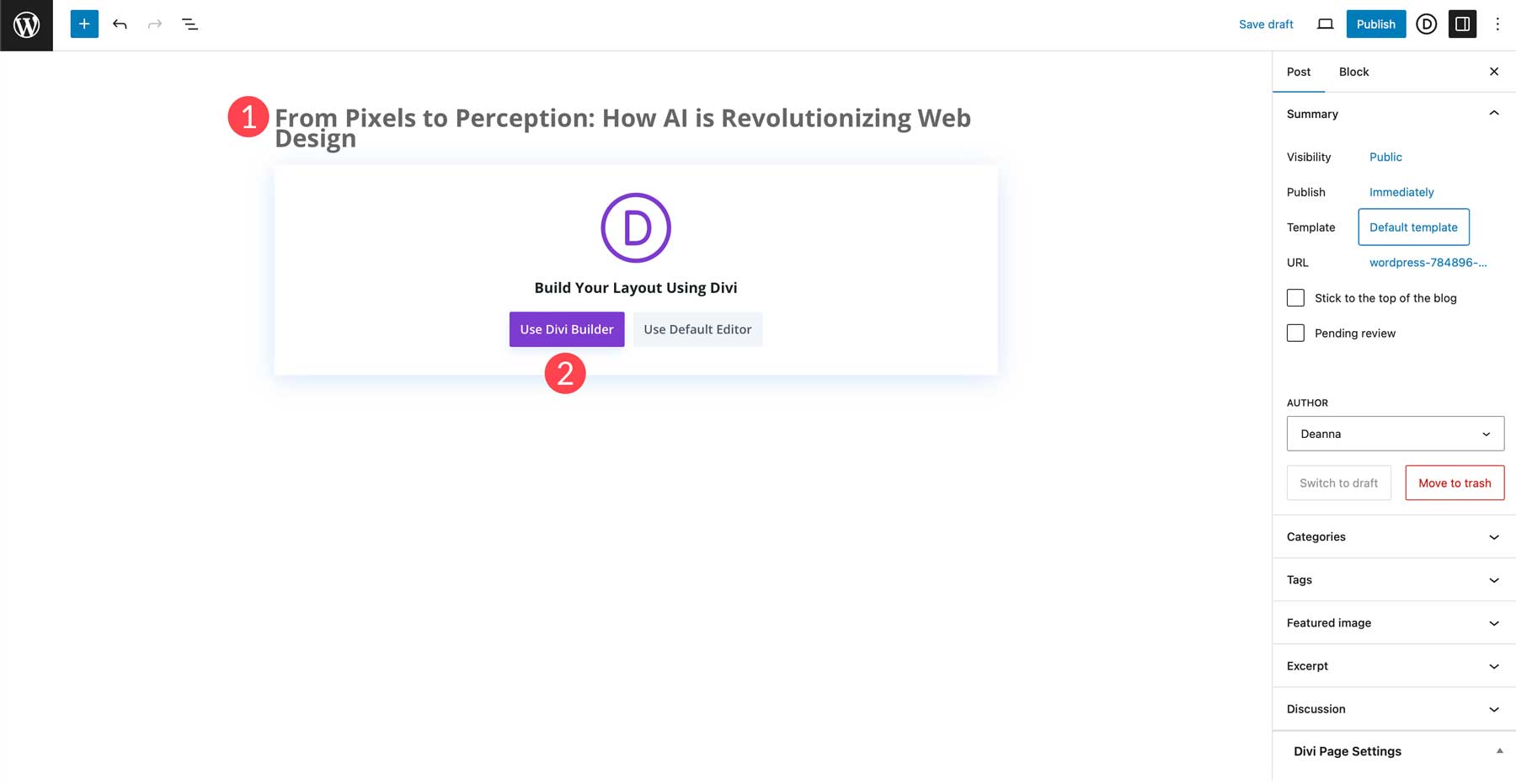
Saat halaman disegarkan, Anda akan memiliki tiga opsi: Buat dari awal, pilih tata letak yang telah dibuat sebelumnya, atau buat dengan AI. Kami akan memilih Build with AI .

Templat kami menangani judul, gambar unggulan, dan detail kiriman, tetapi tidak menyertakan konten kiriman. Kami akan meminta bantuan Divi AI untuk itu. Gulir ke bawah ke bagian posting di mana Anda melihat bagian kosong .
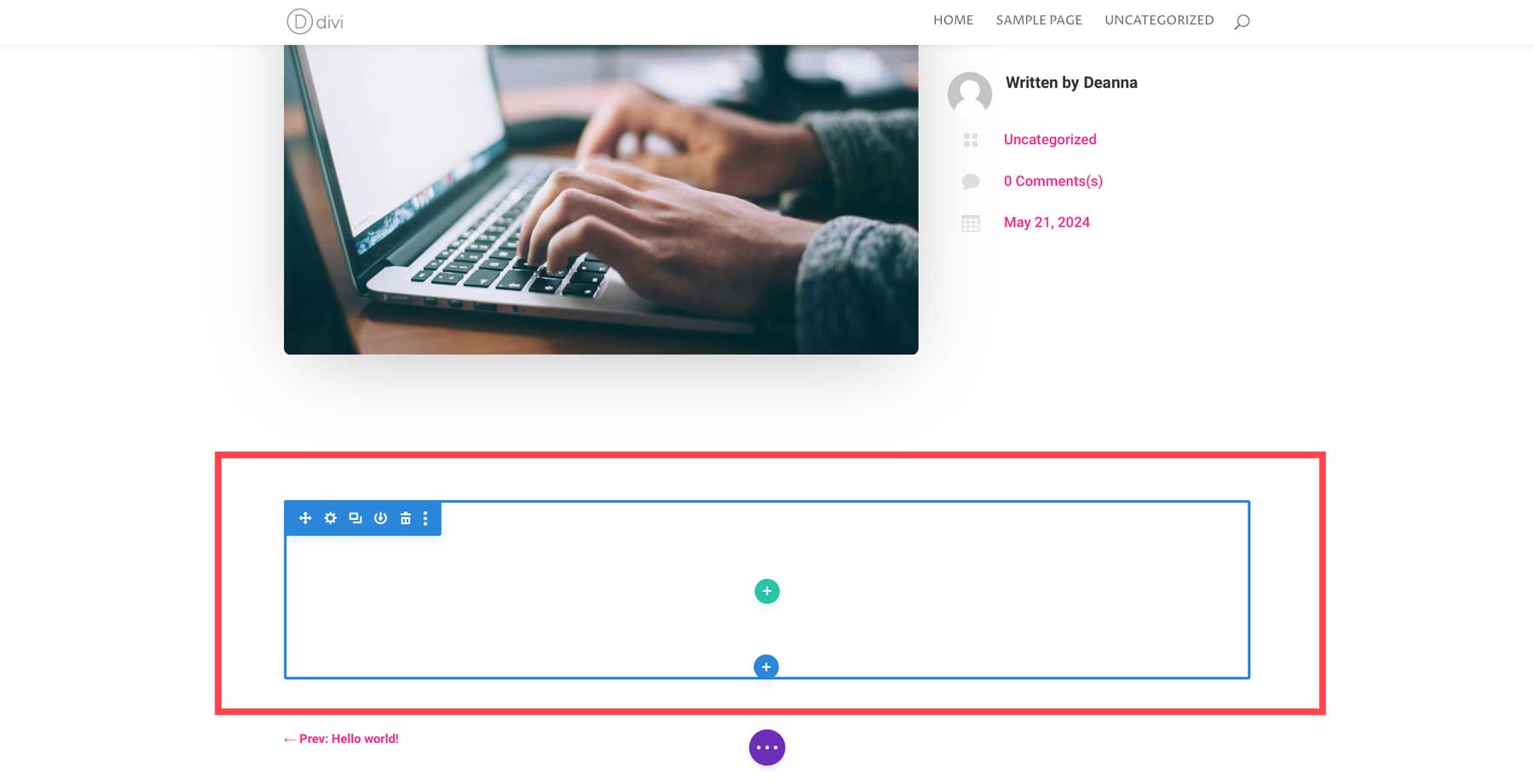
Klik ikon plus hijau untuk menambahkan baris.
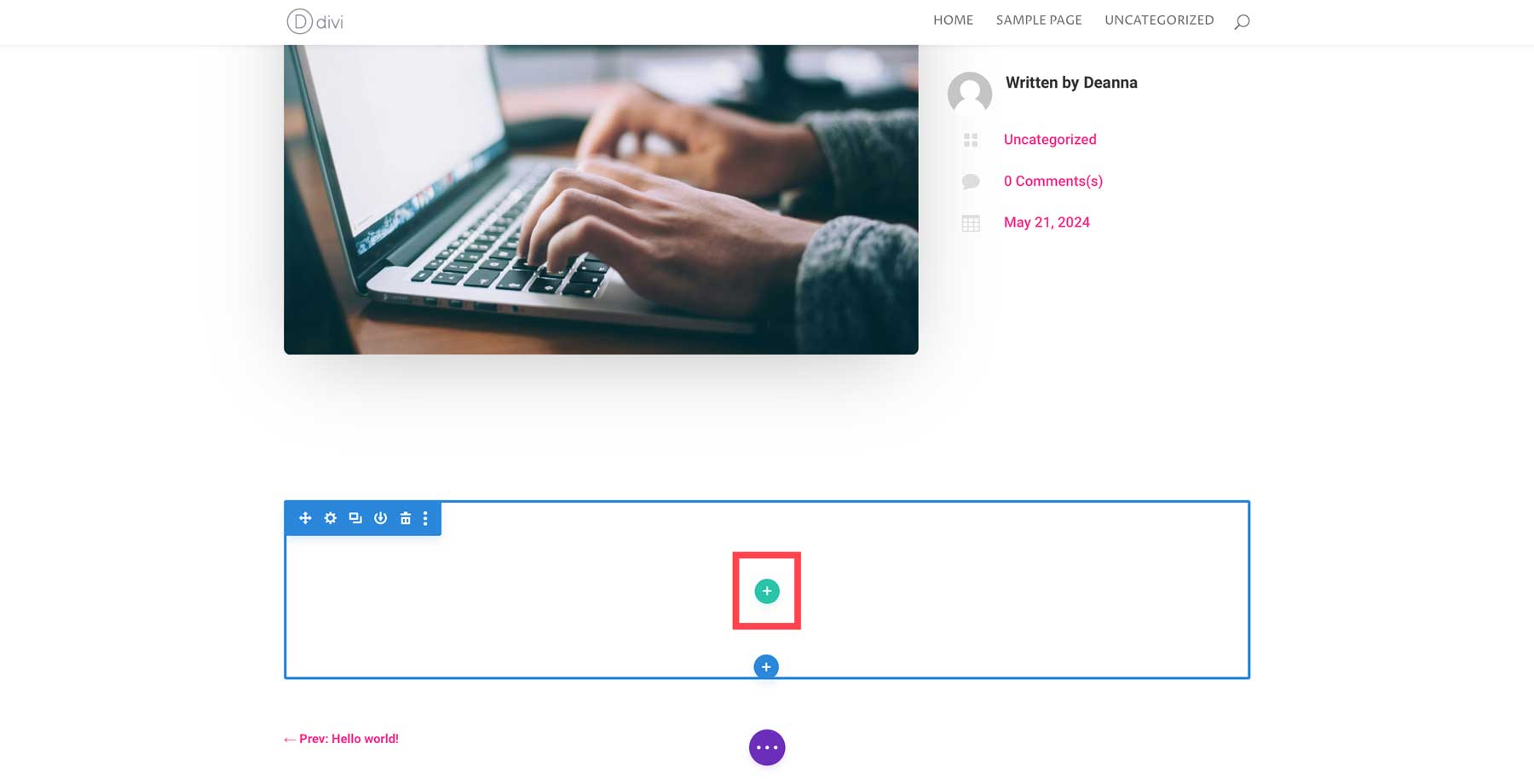
Pilih tata letak satu kolom .
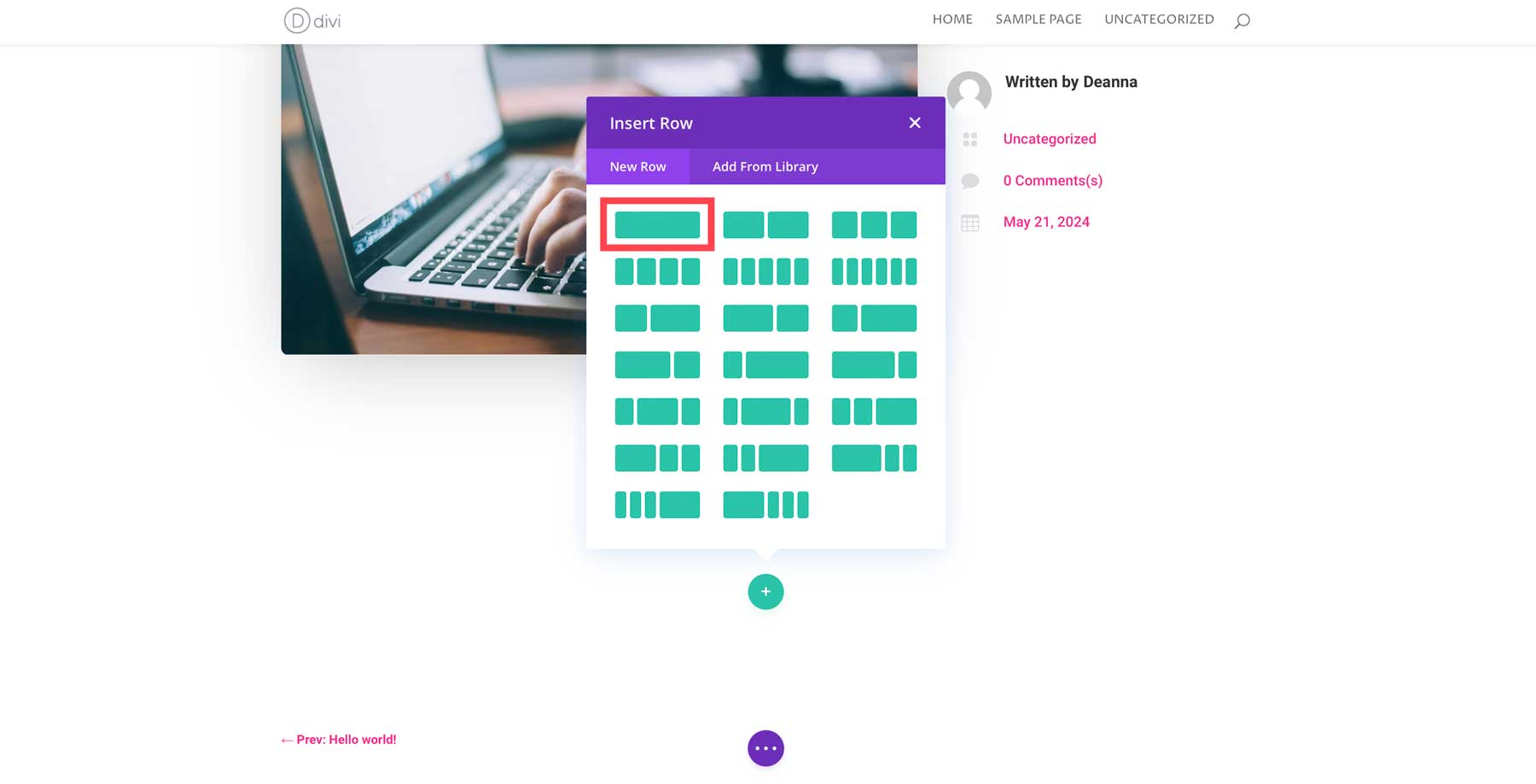

Selanjutnya, tambahkan modul teks .
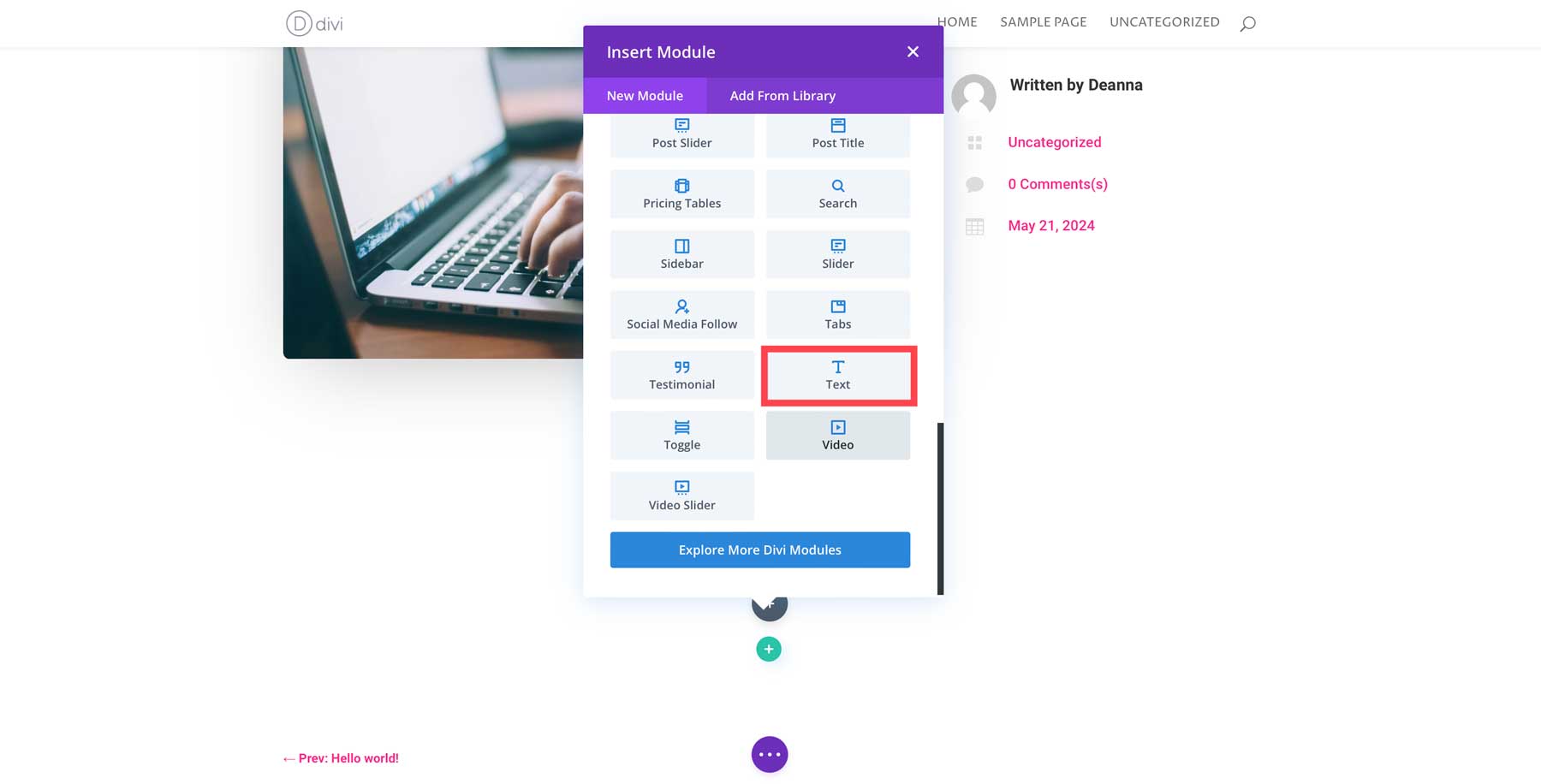
Tulis Konten Postingan Blog Dengan Divi AI
Modul teks Divi dilengkapi dengan paragraf teks placeholder. Pilih untuk menyorotnya, lalu hapus salinannya. Selanjutnya, klik tombol AI di pojok kanan atas area teks.
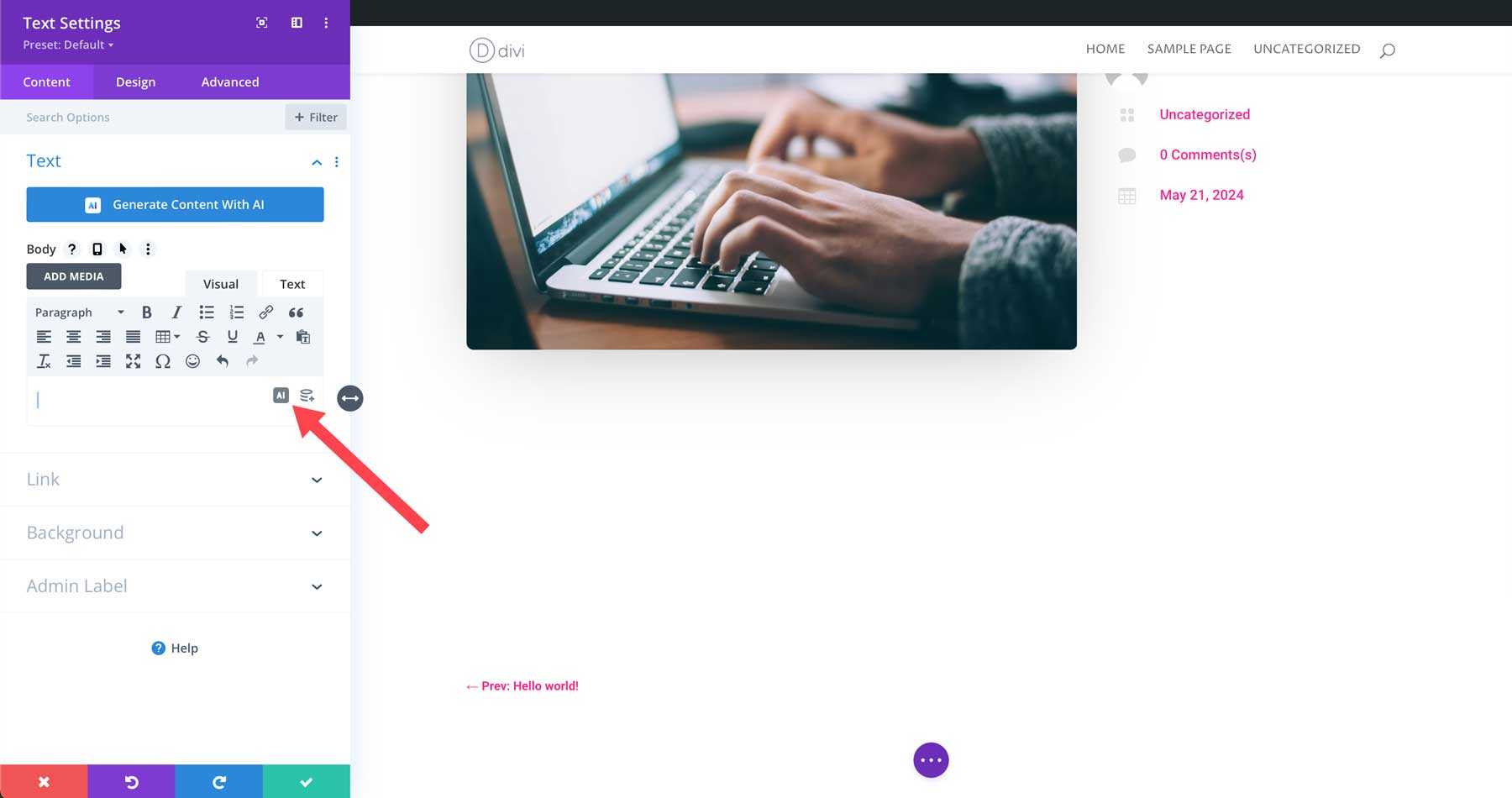
Selanjutnya, klik Tulis dengan AI .
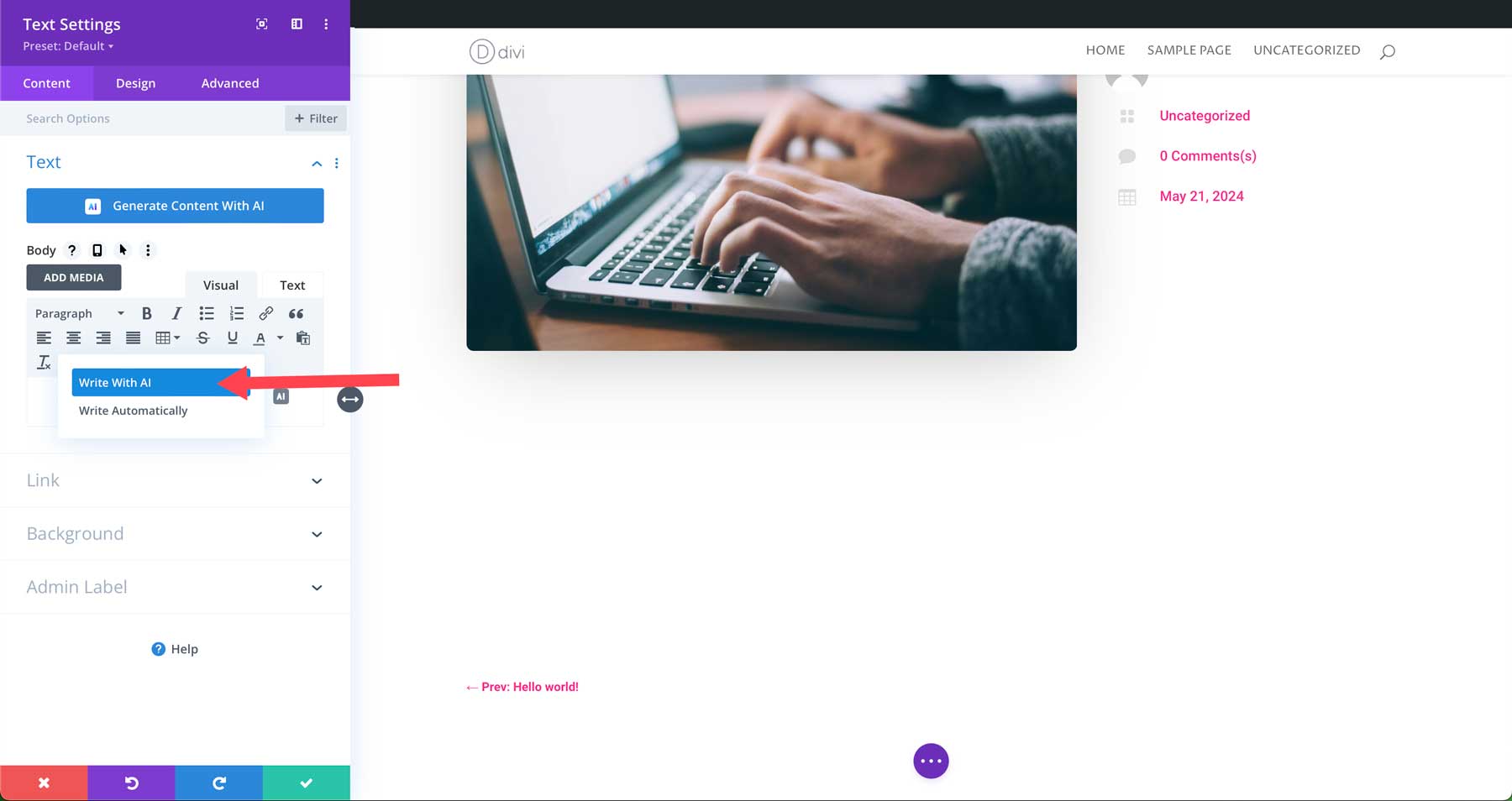
Kotak dialog akan memungkinkan Anda memilih jenis konten yang ingin Anda buat. Anda dapat memilih dari paragraf, judul, tombol, postingan blog, atau postingan media sosial. Pilih Entri Blog .
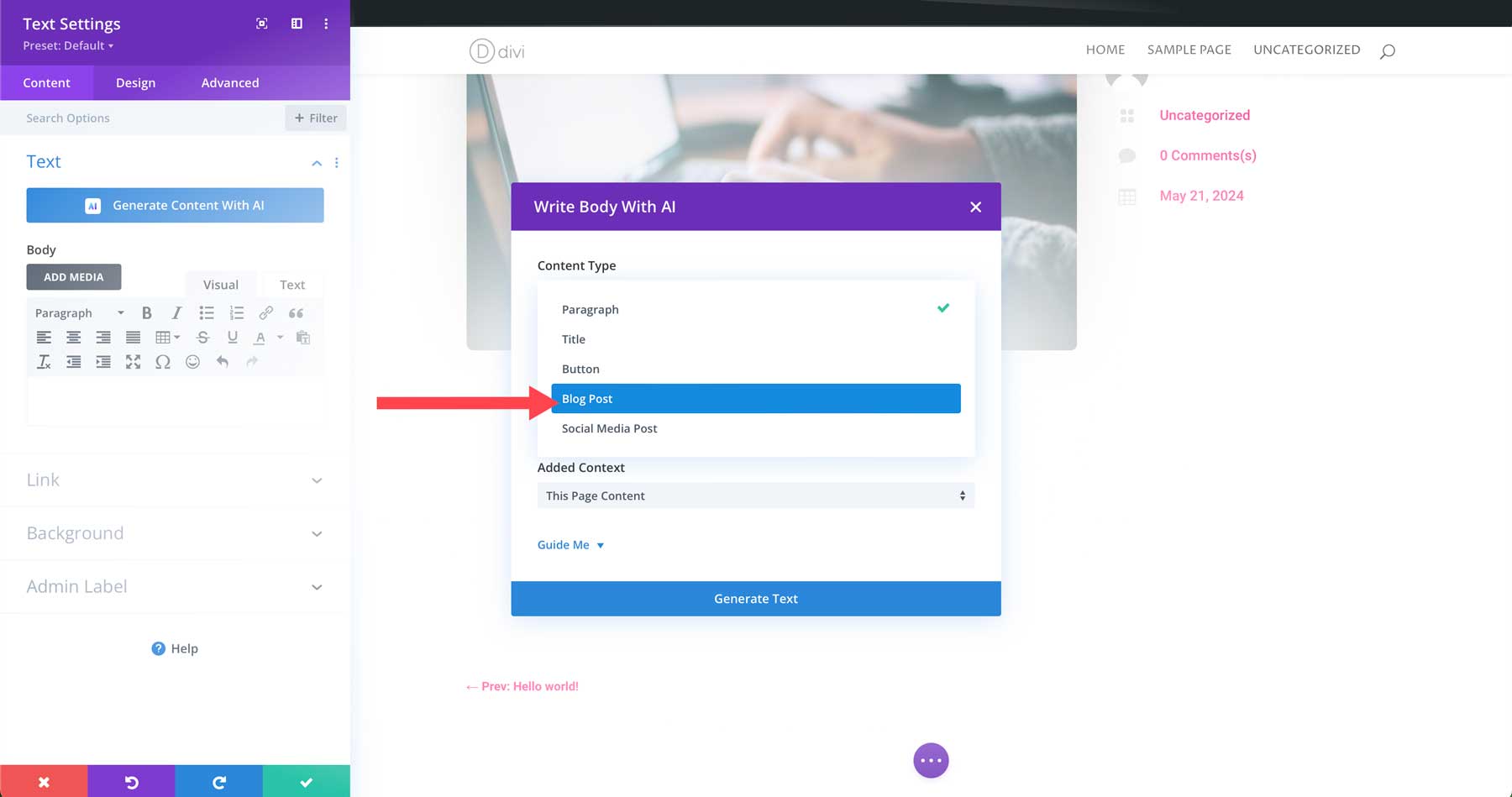
Selanjutnya, Anda akan memasukkan deskripsi tentang apa yang ingin Anda tulis. Anda dapat menulis deskripsi singkat atau menyertakan garis besar postingan blog secara lengkap. Di bawah konteks tambahan , pilih tanpa konteks . Di bawah Pandu Saya, pilih materi iklan sebagai nada suara , masukkan kata kunci apa pun yang harus digunakan , atur panjang konten menjadi sekitar 2000 kata , biarkan bahasa pada pengaturan default , lalu klik tombol Hasilkan Teks .
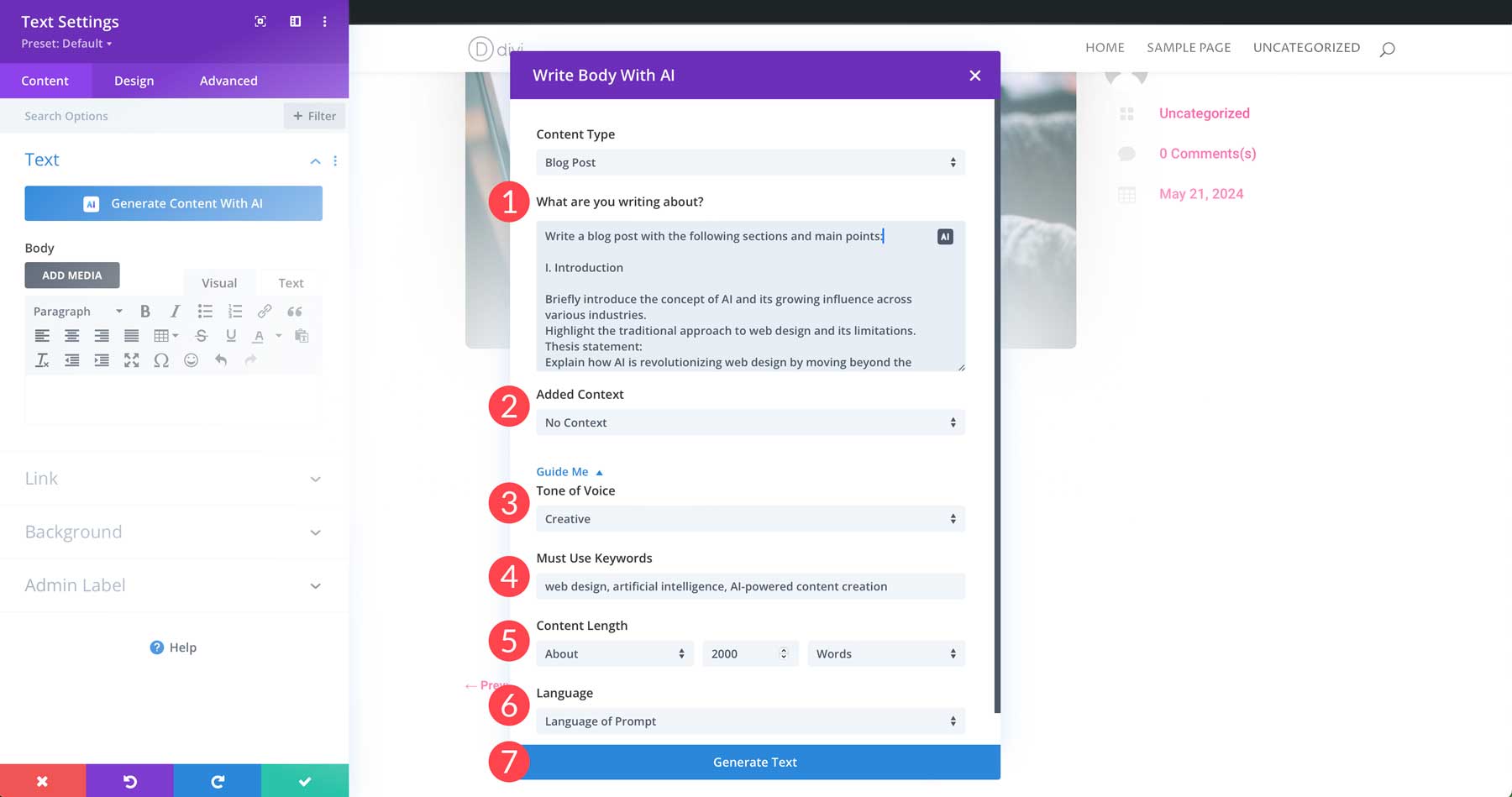
Divi AI akan menganalisis perintah Anda dan menghasilkan teks. Setelah selesai, Anda akan memiliki postingan blog yang kaya kata kunci.
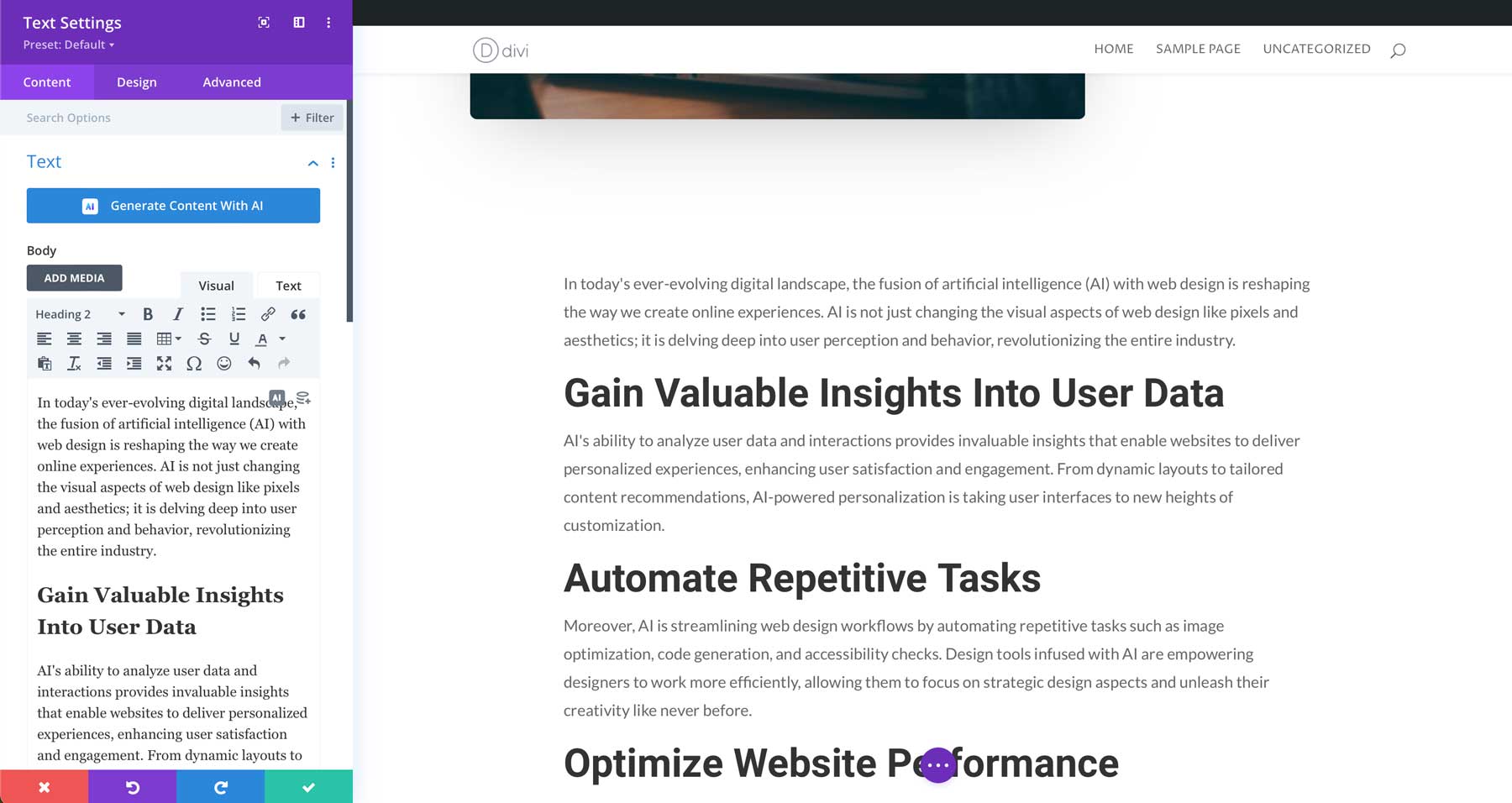
Setelah konten dibuat, Divi AI dapat menyempurnakannya untuk Anda. Anda dapat menggunakan AI untuk menyempurnakan teks, termasuk menyusun ulang teks, membuatnya lebih baik, menulis ulang dengan nada berbeda, dan banyak lagi.
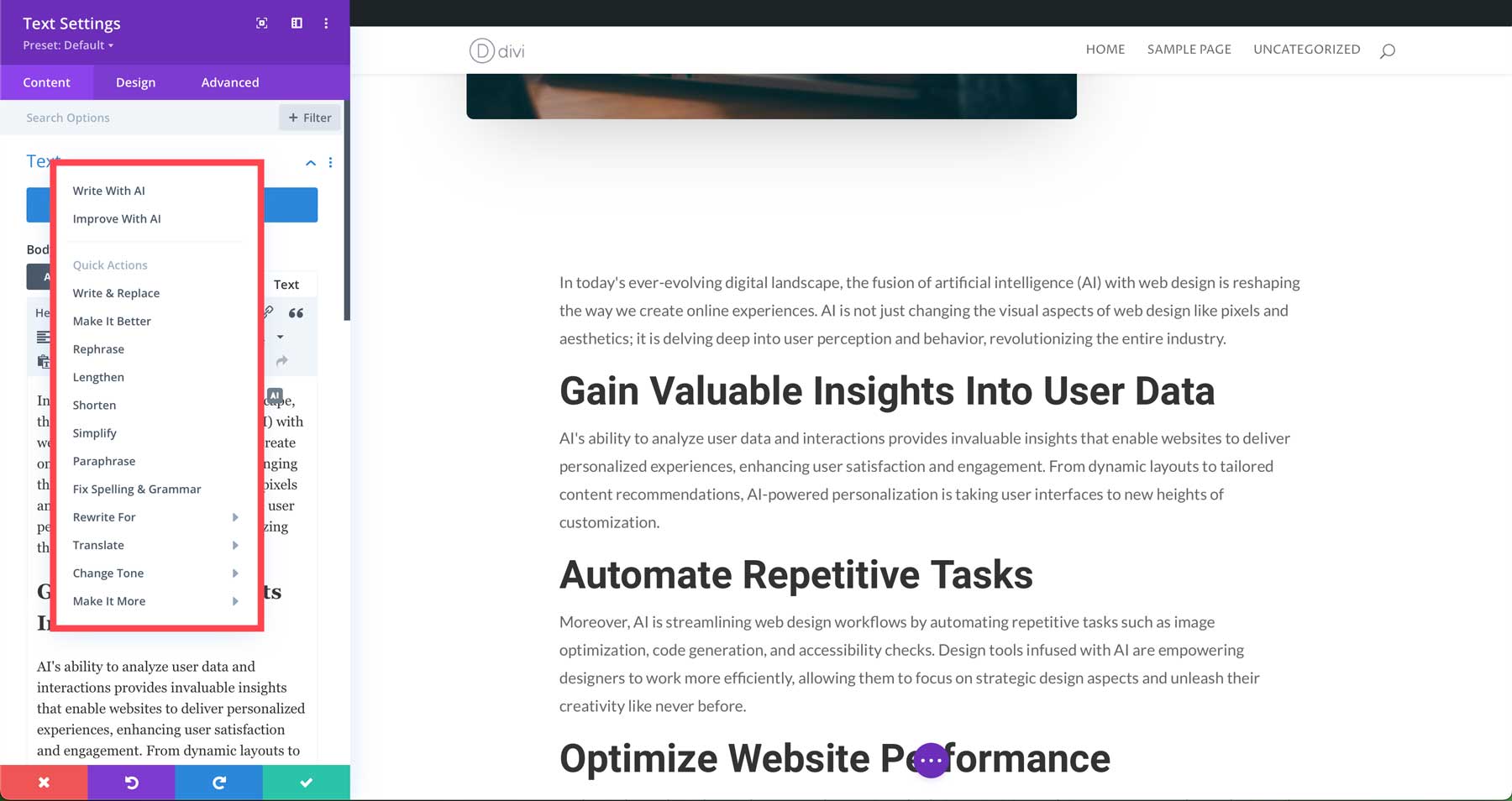
Langkah 6: Rancang Blog Anda Dengan Divi + Divi AI
Dengan postingan blog pertama kami dibuat, kami dapat berkonsentrasi untuk membuat halaman statis dengan Divi AI. Divi + Divi AI membuat pembuatan blog WordPress menjadi mudah. Seperti disebutkan sebelumnya, Divi memiliki Visual Builder front-end yang kuat yang memungkinkan Anda menyeret modul desain ke halaman. Divi AI dapat menghasilkan teks, gambar, kode, dan tata letak lengkap.
Buat Halaman Untuk Situs Web Anda
Sebelum kita dapat membuat tata letak dengan Divi AI, kita perlu membuat struktur halaman untuk blog kita. Kita akan mulai dengan menambahkan beberapa halaman, termasuk Beranda, Tentang, Blog, dan Kontak. Buka Halaman > Tambahkan Halaman Baru untuk memulai.
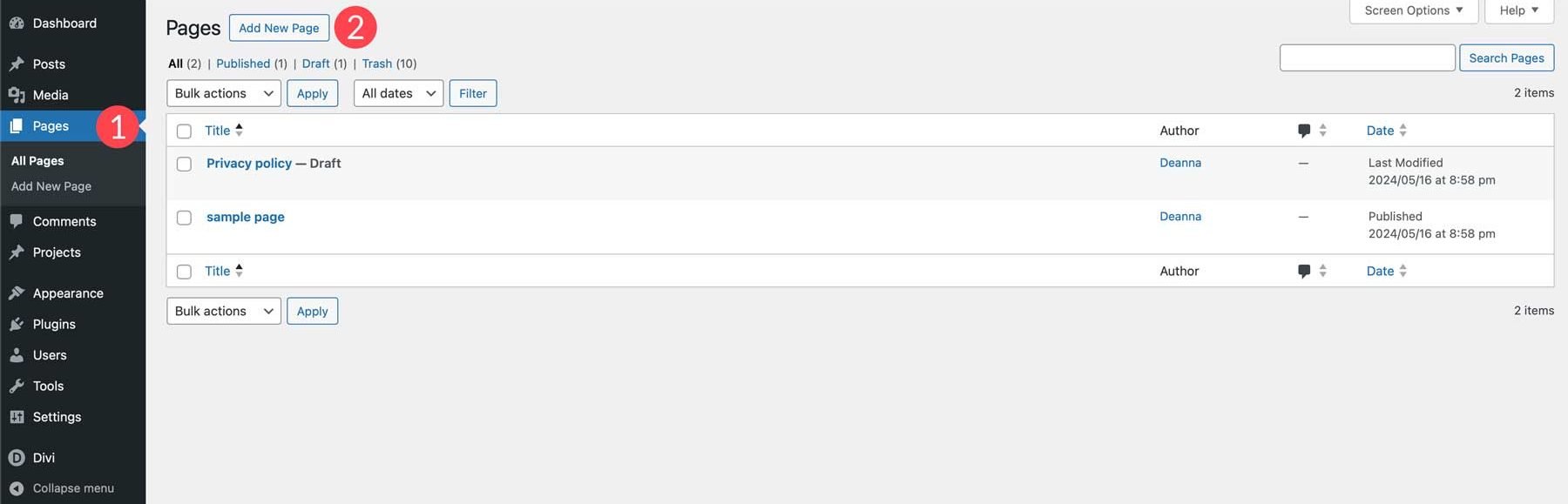
Beri judul pada halaman baru Anda, lalu klik tombol Publikasikan .
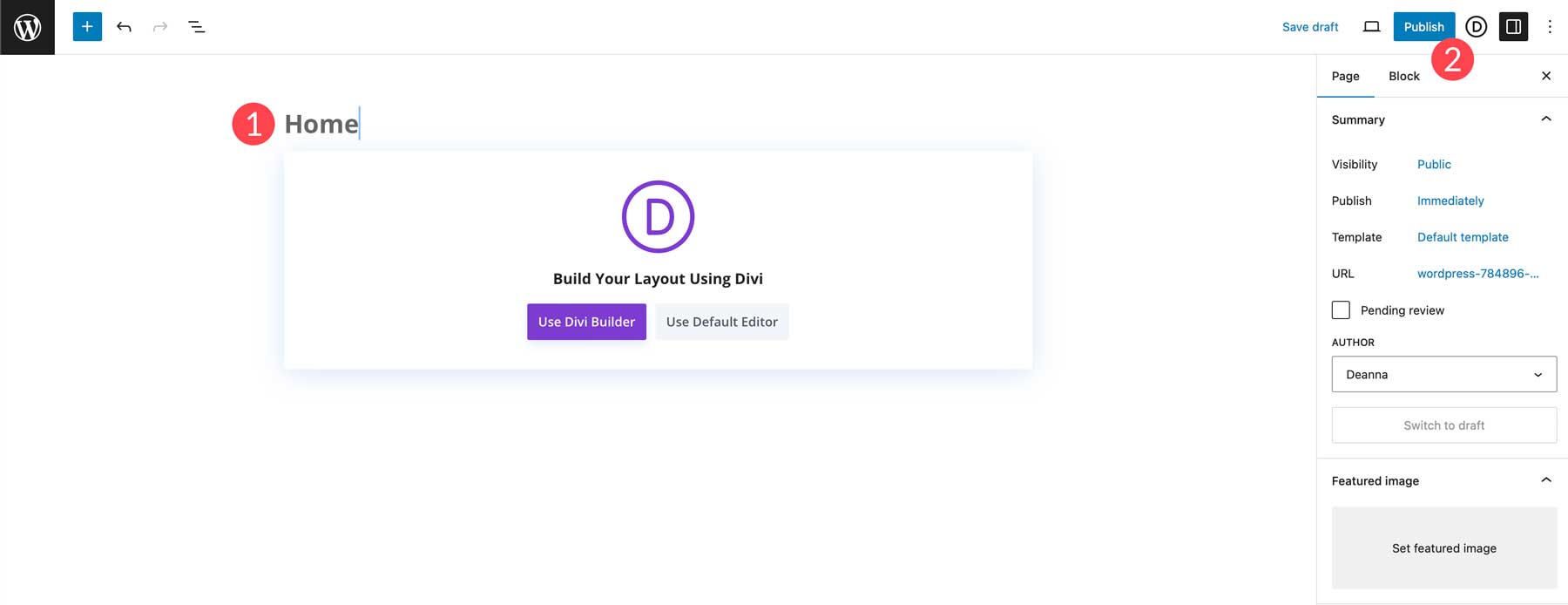
Ulangi langkah di atas untuk membuat halaman lainnya untuk blog WordPress Anda.
Menghasilkan Tata Letak Dengan Divi AI
Dengan struktur halaman yang ada, kami dapat membuat halaman menggunakan Divi Layouts AI. Mari kita mulai dengan halaman blog. Kembali ke daftar halaman Anda dan pilih halaman blog . Klik Edit dengan Divi .
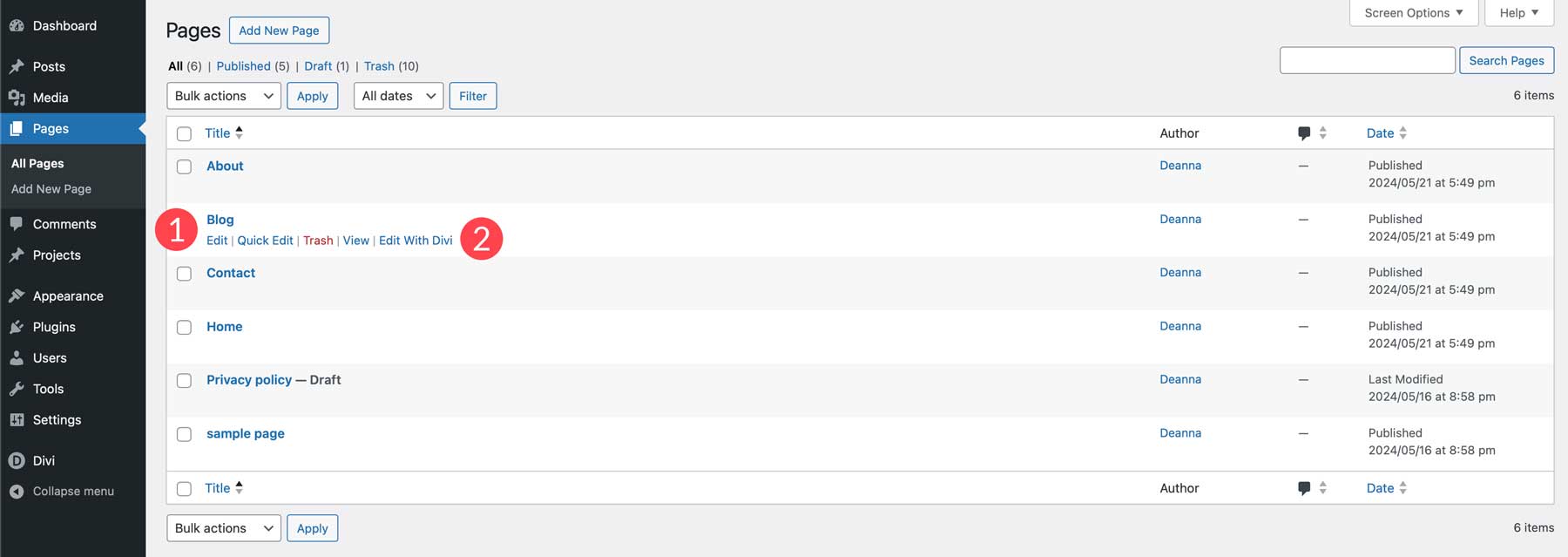
Seperti pada langkah sebelumnya, pilih Build With AI saat halaman disegarkan.

Jelaskan jenis halaman yang ingin Anda buat (dalam hal ini, halaman blog), tambahkan informasi tambahan apa pun yang Anda ingin AI miliki, dan pilih font dan warna khusus Anda. Karena kami memiliki template postingan blog, kami akan menggunakan warna dan font yang sama untuk menjaga konsistensi. Pilih Roboto untuk font judul dan Lato untuk font isi. Selanjutnya, pilih #000000 untuk warna judul dan badan font. Terakhir, pilih #ef9695 dan # untuk warna primer dan sekunder. Ketika semua pengaturan Anda sudah siap, klik tombol Hasilkan Tata Letak .
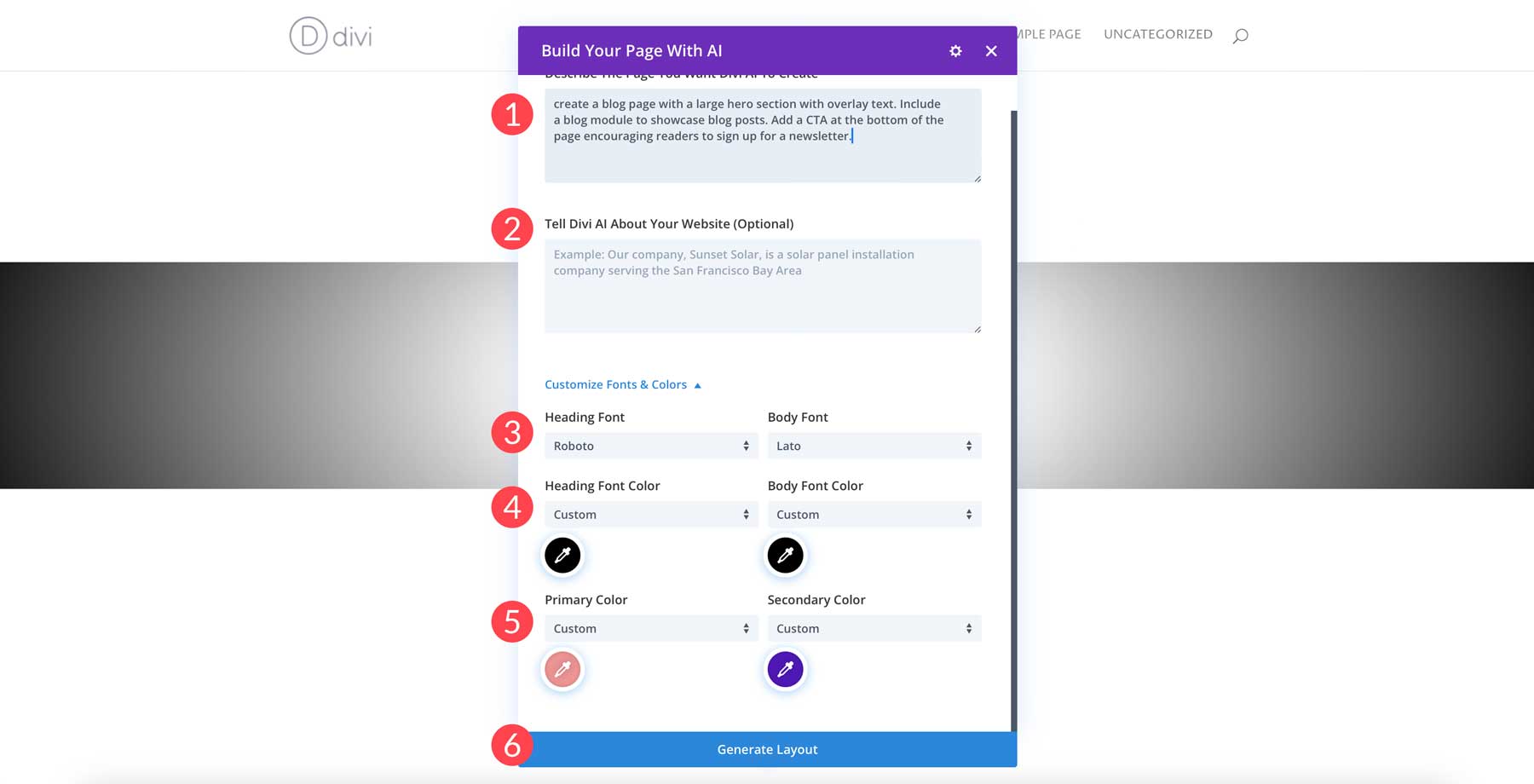
Divi AI akan mulai membuat tata letak Anda. Ini akan membuat gambar rangka, menambahkan modul desain Divi, dan menghasilkan teks dan gambar.

Ulangi langkah-langkah tersebut untuk membuat halaman tersisa untuk situs Anda. Berkat Divi AI, membuat seluruh blog hanya membutuhkan waktu beberapa menit, tidak seperti metode tradisional.
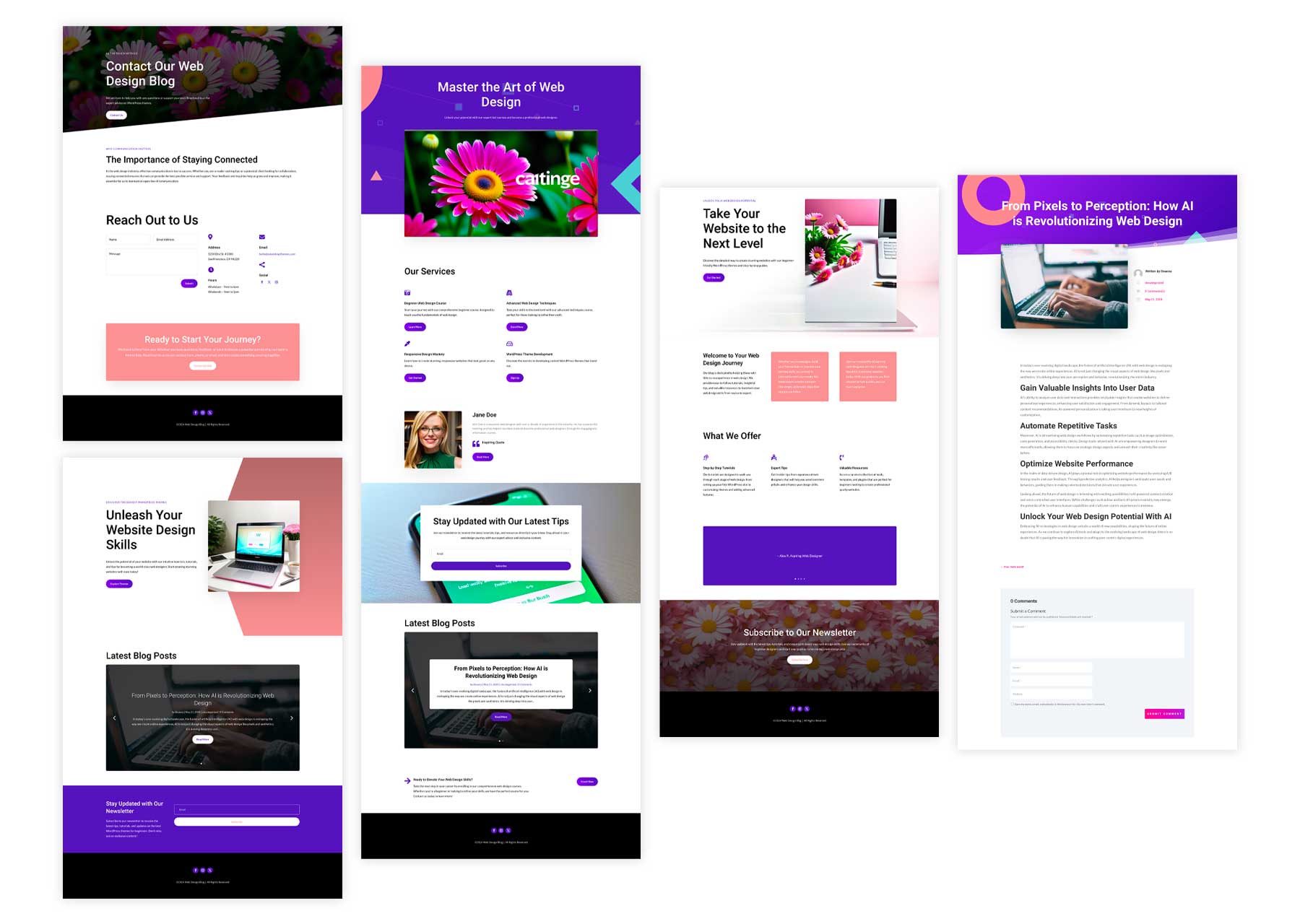
Langkah 7: Tambahkan dan Instal Plugin Tambahan
Dengan dibuatnya postingan blog, halaman, dan menu navigasi, kita dapat mengalihkan fokus ke plugin. Bayangkan plugin sebagai alat yang meningkatkan fungsionalitas blog WordPress Anda. Mereka dapat menambahkan fitur baru, meningkatkan keamanan, mengoptimalkan kinerja, dan bahkan membantu Anda mengelola konten dengan lebih efisien. Berikut beberapa plugin yang harus dimiliki untuk dipertimbangkan untuk blog Anda:
- Plugin SEO: SEO sangat penting agar blog Anda ditemukan secara online. Plugin, seperti Rank Math, dapat membantu Anda mengoptimalkan konten dengan kata kunci yang relevan, meningkatkan keterbacaan, dan menghasilkan peta situs XML untuk mesin pencari.
- Plugin Keamanan : Keamanan situs web juga merupakan bagian penting untuk menjaga blog Anda tetap aktif dan berjalan. Plugin seperti Solid Security dan WP Activity Log adalah opsi bagus untuk menambahkan otentikasi dua faktor (2FA), memantau aktivitas, dan melindungi Anda dari peretas.
- Plugin Anti-Spam: Plugin anti-spam, seperti Cleantalk atau Akismet, harus dimiliki oleh blog WordPress mana pun. Mereka secara otomatis akan mengurangi komentar spam, menghemat waktu Anda dan menjaga bagian komentar Anda tetap bersih dan profesional.
- Plugin Formulir Kontak: Memungkinkan pengguna menghubungi Anda dengan mudah melalui formulir kontak di blog Anda. Plugin seperti WP Forms, menyediakan editor drag-and-drop sederhana untuk membuat semua jenis formulir, termasuk registrasi, login, dan kontak.
- Plugin Pengoptimalan Gambar: Gambar sangat bagus untuk penyampaian cerita visual, tetapi file besar dapat memperlambat situs web Anda. Plugin seperti EWWW Image Optimizer dan ShortPixel, mengoptimalkan gambar Anda tanpa mengorbankan kualitas, memastikan halaman dimuat dengan cepat dan pengalaman pengguna yang lebih lancar.
- Plugin Google Analytics: Lacak lalu lintas situs web Anda dan analisis perilaku pengunjung dengan plugin, seperti MonsterInsights. Memahami audiens membantu Anda menyesuaikan konten dan meningkatkan efektivitas blog Anda secara keseluruhan.
Perluas Divi Dengan Integrasi dan Pasar Divi
Sebagai pengguna Divi, Anda memiliki banyak integrasi dan opsi pihak ketiga yang tersedia di Divi Marketplace. Secara default, Divi menawarkan banyak fungsi, mulai dari membuat formulir kontak hingga menambahkan keikutsertaan email dan banyak lagi. Namun, ada kalanya Anda perlu menambahkan plugin pihak ketiga. Misalnya, jika Anda berencana mengubah blog Anda menjadi sistem manajemen pembelajaran (LMS) atau situs keanggotaan, plugin seperti LearnDash, Toolset, dan MemberPress semuanya terintegrasi dengan mulus ke dalam Visual Builder.
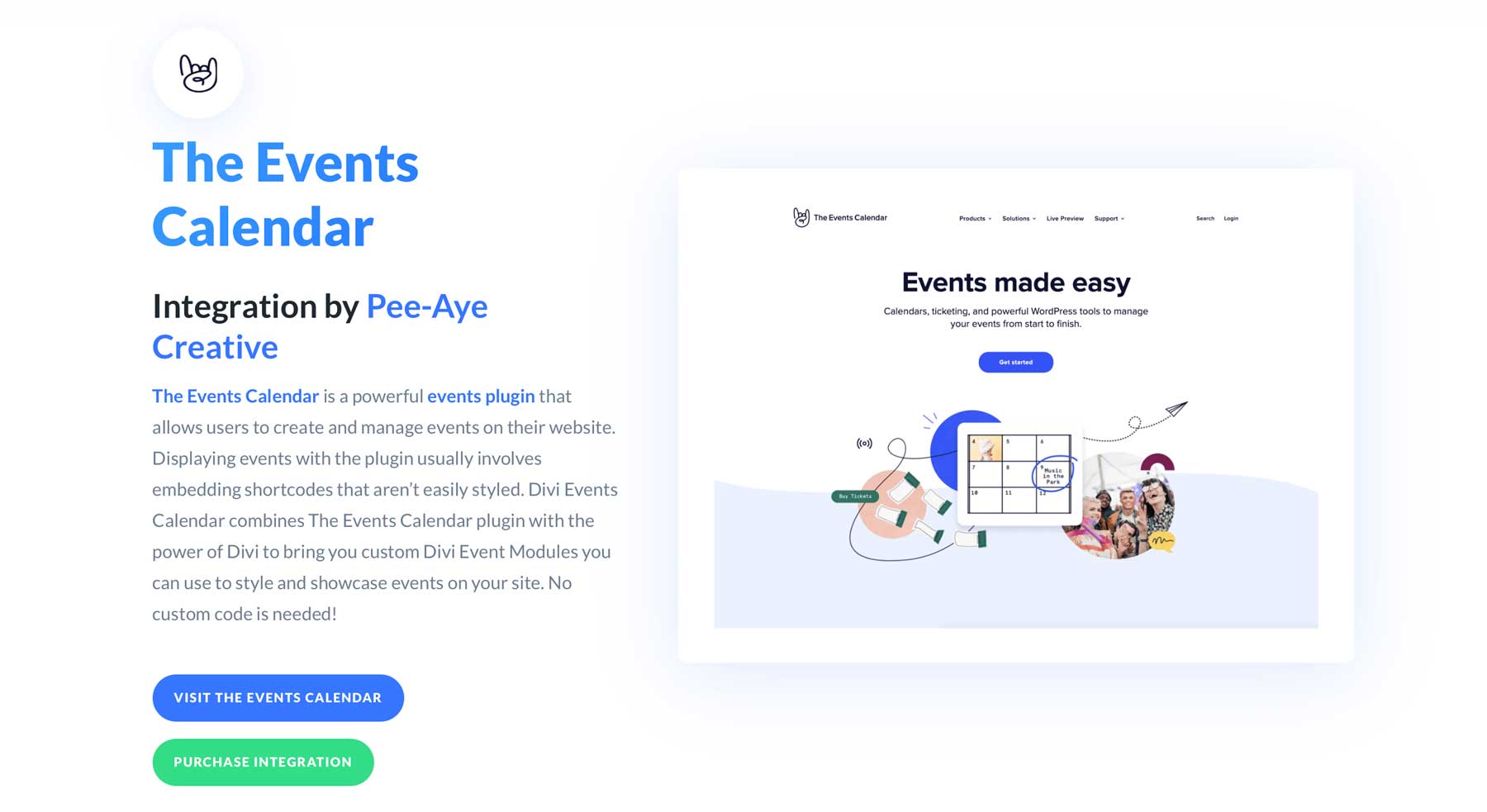
Ingin menambahkan acara ke situs Anda? Plugin Kalender Acara menambahkan modul Divi ke Visual Builder untuk memungkinkan Anda menambahkan acara ke halaman mana pun di situs Anda. Mereka yang ingin menambahkan plugin khusus Divi dapat menemukan banyak opsi di Divi Marketplace yang akan meningkatkan fungsionalitas Divi yang sudah luar biasa. Misalnya, Anda dapat menambahkan Blogging Toolkit, yang menyediakan lebih dari 50 template blog dan postingan untuk memberikan tampilan baru pada situs Anda. Ada juga Divi Blog Pro, yang menyediakan tata letak unik untuk halaman blog Anda, termasuk tata letak batu, carousel, dan ekstensi keren lainnya untuk membuat postingan Anda menonjol.
Ada juga banyak opsi gratis di repositori WordPress yang menyediakan segala macam fungsi untuk membantu Anda membuat blog impian Anda.
Langkah 8: Tambahkan Formulir Pendaftaran
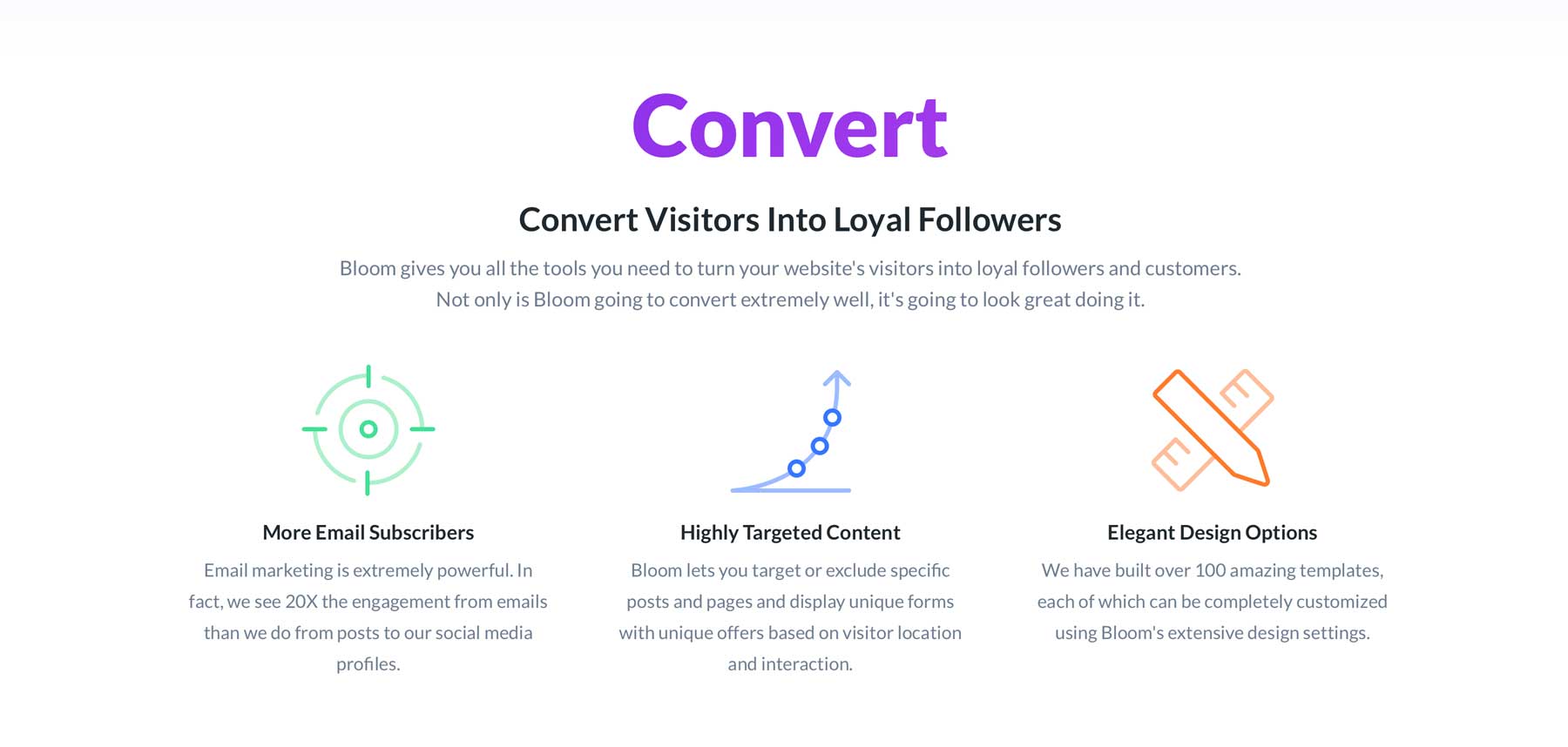
Membangun daftar email adalah cara ampuh untuk terhubung dengan pembaca Anda lebih dalam dan membina pengikut setia. Email memungkinkan Anda menjangkau audiens secara langsung dengan pembaruan, postingan blog baru, konten eksklusif, atau penawaran khusus. Ini menawarkan pendekatan yang lebih pribadi dibandingkan hanya mengandalkan media sosial. Pemasaran email memungkinkan Anda mengelompokkan audiens dan mengirimkan konten yang ditargetkan berdasarkan minat atau preferensi mereka. Pendekatan yang dipersonalisasi adalah cara terbaik untuk meningkatkan keterlibatan dan tingkat konversi.
Secara default, Tema Divi hadir dengan modul opt-in email yang kuat. Meskipun demikian, Anda juga dapat menggunakan salah satu plugin Divi yang paling kuat, Bloom. Tersedia dengan langganan Tema Elegan, Bloom menawarkan enam jenis tampilan berbeda, termasuk pop-up otomatis, keikutsertaan yang dipicu, atau pop-up niat keluar. Bloom juga terintegrasi dengan semua layanan pemasaran email terbaik, termasuk HubSpot, Mailchimp, Aweber, SalesForce, dan banyak lagi.
Jika Anda ingin mempelajari lebih lanjut tentang segala hal yang dapat Anda lakukan dengan modul keikutsertaan email Divi, lihat posting ini yang menguraikan berbagai cara untuk menggunakannya. Selain itu, Anda dapat mempelajari cara mengatur gaya keikutsertaan email Bloom Anda agar sesuai dengan merek situs Anda.
Langkah 9: Uangkan Blog Anda
Setelah blog Anda yang indah dan informatif dibangun dan audiens Anda bertambah, Anda harus mempertimbangkan untuk memonetisasi blog Anda. Dengan monetisasi, Anda dapat mengubah passion Anda menjadi keuntungan. Ada beberapa cara untuk melakukannya, termasuk menampilkan iklan. Tersedia plugin periklanan yang akan membantu Anda mengatur segalanya, termasuk Iklan Lanjutan, yang berfungsi dengan Google Adsense, Amazon Ads, dan banyak lagi.
Anda juga dapat mempromosikan produk atau layanan perusahaan lain melalui pemasaran afiliasi. Produk afiliasi memungkinkan Anda memperoleh komisi setiap kali seseorang melakukan pembelian. Plugin pemasaran afiliasi, seperti Pretty Links, memudahkan pemula untuk mengelola semua tautan afiliasi mereka di satu tempat, menyesuaikannya dengan preferensi Anda, dan berintegrasi secara lancar dengan Google Analytics.
Cara lain untuk memonetisasi blog Anda termasuk menjual produk digital, membuat situs keanggotaan, atau menawarkan layanan berbayar seperti pekerjaan lepas. Plugin, seperti Easy Digital Downloads, memudahkan pembuatan dan penjualan produk digital dan juga menawarkan beberapa gateway pembayaran yang dapat Anda integrasikan langsung ke blog WordPress Anda.
Divi + Divi AI Membuat Blog WordPress Menjadi Mudah
Anda telah menjelajahi langkah-langkah penting untuk membuat blog WordPress. Perjalanan dari membuat postingan blog pertama Anda hingga membangun pengikut setia mungkin tampak menakutkan, namun dengan alat yang tepat di sisi Anda, ini bisa menjadi petualangan yang bermanfaat dan mengasyikkan.
Di sinilah Divi dan Divi AI berperan. Menggabungkan Visual Builder drag-and-drop yang intuitif, kemampuan untuk membuat templat halaman, dan alat AI untuk menghasilkan teks, gambar, dan halaman web lengkap menjadikan Divi mudah. Dengan Divi, Anda dapat membuat blog yang indah, informatif, dan menarik yang menarik perhatian dan berkembang secara online. Mulailah perjalanan Anda hari ini dan ubah minat Anda menjadi platform untuk berbagi suara Anda dengan dunia.
Apakah Anda tertarik untuk mempelajari lebih lanjut tentang produk yang ditampilkan dalam postingan ini? Tabel di bawah memberikan harga dan tautan untuk masing-masingnya.
| Produk Disebutkan | Harga awal | Keterangan | Tindakan | |
|---|---|---|---|---|
| 1 | Tema Elegan | $89/tahun | Tema & Plugin WordPress | Mendapatkan |
| 2 | Rytr | Gratis, $7,50/bulan | Alat Penulisan AI | Mendapatkan |
| 3 | jasper | $39/bulan | Alat Penulisan AI | Mendapatkan |
| 4 | Adobe Kunang-kunang | Gratis, $4,99/bulan | Pembuat Seni AI | Mendapatkan |
| 5 | Seni Jasper | $10/bulan | Pembuat Seni AI | Mendapatkan |
| 6 | Nama murah | $5,98/tahun | Pendaftar Domain | Mendapatkan |
| 7 | SiteGround | $2,99/bulan | Hosting WordPress | Mendapatkan |
| 8 | Pengoptimal SG | Gratis dengan Paket Hosting SiteGround | Plugin Pengoptimalan Kecepatan | Mendapatkan |
| 9 | Divi | $89/tahun | Tema WordPress | Mendapatkan |
| 10 | Pembangun Visual | Termasuk dengan Divi | Plugin Pembuat Halaman | Mendapatkan |
| 11 | Modul Desain Divi | Termasuk dengan Divi | Modul Desain | Mendapatkan |
| 12 | Pembuat Tema | Termasuk dengan Divi | Pengeditan Situs Penuh | Mendapatkan |
| 13 | Divi AI | $16,08/bulan (ditagih setiap tahun) | Asisten Desain AI / Pembuat Situs Web AI | Mendapatkan |
| 14 | Tata Letak Divi | Termasuk dengan Divi | 2000+ Tata Letak yang Dibuat Sebelumnya | Mendapatkan |
| 15 | Divi Awan | $6/bulan (ditagih setiap tahun) | Penyimpanan awan | Mendapatkan |
| 16 | Tim Divi | $1,50/bulan (ditagih setiap tahun) | Kolaborasi Tim | Mendapatkan |
| 17 | Divi VIP | $6/bulan (ditagih setiap tahun) | Dukungan VIP | Mendapatkan |
| 18 | Semrush | Gratis, $129,95/bulan | Pembuat Situs Web AI | Mendapatkan |
| 19 | Sudotulis | $10/bulan (ditagih setiap tahun) | Asisten Penulisan AI | Mendapatkan |
| 20 | tata bahasa | Gratis, $12/bulan | Pemeriksa Ejaan dan Tata Bahasa AI | Mendapatkan |
| 20 | Peringkat Matematika | Gratis, $6,99/bulan | Plugin SEO | Mendapatkan |
| 21 | Keamanan yang Solid | $99/tahun | Plugin Keamanan | Mendapatkan |
| 22 | Log Aktivitas WP | Gratis, $139/tahun | Plugin Keamanan | Mendapatkan |
| 23 | Pembicaraan bersih | $12/tahun | Plugin Anti-Spam | Mendapatkan |
| 24 | Formulir WP | Gratis, $49,50/tahun | Plugin Formulir | Mendapatkan |
| 25 | Pengoptimal Gambar EWWW | $7/bulan | Plugin Pengoptimalan Gambar | Mendapatkan |
| 26 | Piksel Pendek | $9,99/bulan | Plugin Pengoptimalan Gambar | Mendapatkan |
| 27 | Wawasan Monster | Gratis, $99,60/tahun | Plugin Google Analytics | Mendapatkan |
| 28 | Integrasi Divi | Termasuk dengan Divi | Integrasi Plugin | Mendapatkan |
| 28 | Pasar Divi | Termasuk dengan Divi | Ekstensi Pihak Ketiga, Tema Anak, dan Tata Letak untuk Divi | Mendapatkan |
| 29 | PelajariDash | $199/tahun | Plugin LMS | Mendapatkan |
| 30 | Perangkat | €69/tahun | Plugin Jenis Posting Kustom | Mendapatkan |
| 31 | AnggotaPress | $179,50/tahun | Plugin Keanggotaan | Mendapatkan |
| 32 | Kalender Acara | Gratis, $99/tahun | Plugin Keanggotaan | Mendapatkan |
| 33 | Divi Blog Pro | $49/tahun | Plugin Modul Blog untuk Divi | Mendapatkan |
| 34 | Perangkat Blogging | $9/tahun | Tata Letak Blog & Postingan untuk Divi | Mendapatkan |
| 35 | Bunga | Termasuk dengan Divi | Plugin Keikutsertaan Email untuk Divi | Mendapatkan |
| 36 | titik hub | Gratis, $20/bulan | Penyedia Pemasaran Email | Mendapatkan |
| 37 | simpanan surat | Gratis, $20/bulan | Penyedia Pemasaran Email | Mendapatkan |
| 38 | luar biasa | Gratis, $12,50/bulan | Penyedia Pemasaran Email | Mendapatkan |
| 39 | Iklan Tingkat Lanjut | €59/tahun | Plugin Periklanan | Mendapatkan |
| 40 | Tautan Cantik | $99,60/tahun | Plugin Periklanan | Mendapatkan |
| 41 | Unduhan Digital Mudah | $99,50/tahun | Plugin Periklanan | Mendapatkan |
Pertanyaan yang Sering Diajukan
Kami telah menyampaikan banyak hal kepada Anda dalam postingan ini, dan meskipun postingan ini mencakup hampir semua hal, Anda masih memiliki beberapa pertanyaan. Lihat bagian FAQ kami di bawah ini untuk menemukan jawabannya.
